Работа с легендой—Справка | Документация
В легенде содержатся символы, использующиеся для отображения объектов карты. Легенды состоят из примеров символов карты с подписями, содержащими пояснительный текст. Когда вы используете один символ для объектов слоя, название слоя указывается в легенде. Если вы используете несколько символов для представления объектов одного слоя, поле, применяющееся для классификации объектов, становится заголовком легенды, а каждая категория подписывается соответствующим значением.
В легенде имеются небольшие фрагменты – образцы символов на карте. По умолчанию, такими образцами являются точки, прямые линии или многоугольники, соответствующие символам карты. Можно настроить образцы легенды по-своему, например, так чтобы площади обозначались фрагментами другой формы, или чтобы реки отображались волнистыми, а не прямыми линиями.
Краткий обзор Мастера легенды
Мастер легенды предоставляет простой и быстрый способ добавить легенду на карту. С помощью мастера можно:
С помощью мастера можно:
- Выбрать слои карты, которые будут входить в легенду.
- Задать количество столбцов в легенде.
- Создать и подобрать символы для заголовка легенды.
- Создать и подобрать символы для границы и фона легенды.
- Настроить размеры и форму образцов легенды.
- Установить расстояние между элементами легенды.
Когда вы открываете мастер в первый раз, вы увидите список слоев карты, которые входят в легенду.
Не все слои нужны в легенде. Имеется возможность удаления любого из перечисленных слоев. Можно изменить порядок слоев в списке. Это упорядочивание никак не влияет на порядок слоев в таблице содержания. На этой панели мастера есть также опции выбора количества столбцов в легенде. В мастере нет опций, определяющих откуда начинаются столбцы. Для дальнейшей настройки столбцов созданной легенды применяются опции на закладке Элементы диалогового окна Свойства легенды.
Подсказка:
Щелкните Просмотр, чтобы посмотреть, как будет выглядеть легенда. Еще раз щелкните эту кнопку, чтобы закрыть предварительный просмотр легенды.
Еще раз щелкните эту кнопку, чтобы закрыть предварительный просмотр легенды.
В следующем окне можно ввести заголовок легенды.
Помимо ввода текста заголовка, можно задать цвет, размер, шрифт и выравнивание текста.
В следующем окне предлагается задать рамку, фон и падающую тень легенды.
В предпоследнем окне можно настроить свойства образцов линейных и полигональных символов в легенде.
Здесь задается ширина, высота и форма образцов линейных и полигональных объектов.
Подробнее о работе с формой образцов в легенде
В последнем окне можно задать расстояние между элементами легенды.
Когда вы щелкаете на окошках со значениями расстояний, на картинке справа появляется красный индикатор, показывающий какое именно расстояние настраивается сейчас.
Прозрачность в легендах
Если на карте есть слои с прозрачностью, ArcMap отображает прозрачные цвета в легенде. Когда слои во фрейме данных делаются прозрачными, таблица содержания и легенды в виде компоновки автоматически делают эти же цвета бледнее, в соответствии с прозрачностью.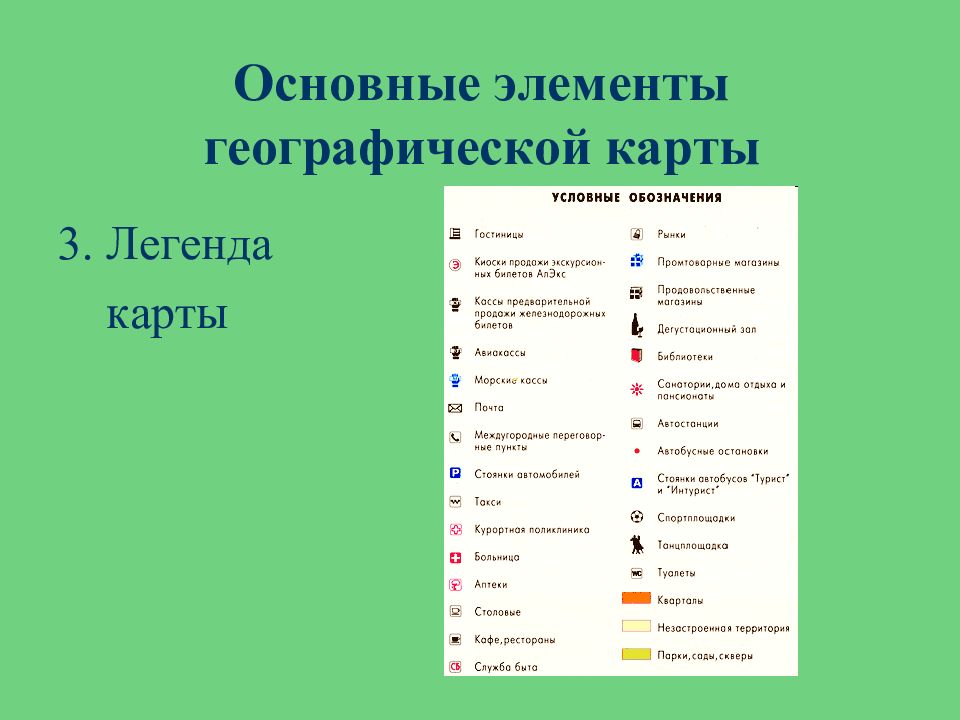
Опция прозрачности слоев в легенде находится на закладке Общие диалогового окна Свойства фрейма данных. Если эта опция включена, полигоны сплошного, ярко-красного цвета в слое будут показаны в легенде бледно-красным или розовым, в зависимости от процента прозрачности, примененной к данному слою. При отключении опции Показывать прозрачность этот же слой будет оставаться в легенде ярко-красным, даже если полигоны этого слоя будут очень бледными из-за прозрачности.
Кроме того, можно конвертировать легенду в графику и задавать цвета легенды вручную. С помощью инструмента Пипетка можно получить точное значение RGB пиксела и использовать этот цвет для образца легенды.
Изменение свойств легенды
С помощью диалогового окна Свойства легенды вы можете
- Изменять слова, символы и местоположение заголовка легенды.
- Изменять свойства образцов.
- Изменять направление чтения.
- Установить расстояние между элементами легенды.
- Изменить стиль представления.

- Добавить или удалить столбцы.
- Изменять текстовые символы выбранных элементов.
- Задавать интерактивное поведение легенды через подключение к карте.
- Задавать интерактивное взаимоотношение легенды с текущим экстентом карты.
В диалоговом окне Свойства легенды есть пять закладок – Общие, Элементы, Компоновка, Рамка и Размер и положение.
Закладка Общие служит для настройки заголовка легенды, определения элементов легенды и установки параметров связи с картой.
В настоящее время поддерживается только одно местоположение заголовка – сверху. Можно конвертировать легенду в графику и вручную переставить компоненты легенды, если надо переместить заголовок. Также можно вообще не включать заголовок в состав легенды, а создать его как независимый графический элемент.
Для того чтобы указать слои, которые войдут в легенду в качестве элементов, используются кнопки между списком слоев карты и списком элементов легенды. В списке Слои карты появляются те слои, которые могут войти в легенду.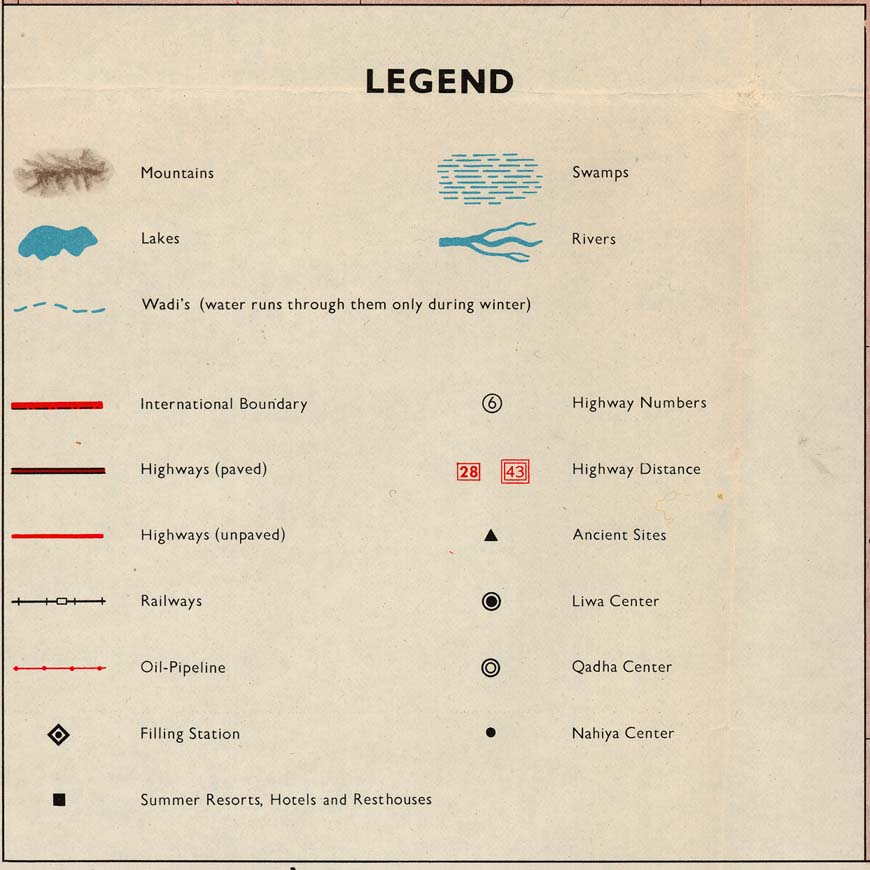 В списке Элементы легенды представлены слои, входящие в легенду. Для изменения порядка одного или нескольких элементов в легенде, выберите эти элементы в списке Элементы легенды и щелкайте кнопки справа, сдвигая элементы вверх или вниз по списку.
В списке Элементы легенды представлены слои, входящие в легенду. Для изменения порядка одного или нескольких элементов в легенде, выберите эти элементы в списке Элементы легенды и щелкайте кнопки справа, сдвигая элементы вверх или вниз по списку.
Для настройки поведения легенды относительно внесенных на карту изменений имеются четыре опции:
- Отображать только те слои, которые включены в Таблице содержания.
- При добавлении нового слоя к карте будет добавляться новый элемент легенды.
- Изменять порядок пунктов легенды при изменении порядка слоев.
- Масштабировать символы, если установлен базовый масштаб.
Вы можете отображать только те слои, которые отмечены в таблице содержания. Если видимость слоя будет отключена, он также будет автоматически убран из легенды. При отключении этой опции слой будет показан в легенде вне зависимости от того, виден ли он на карте. Также можно настроить легенду так, чтобы в ней автоматически появлялся новый элемент при добавлении на карту нового слоя. Другая опция позволяет автоматически переставлять элементы легенды при перестановке слоев в Таблице содержания. Наконец, можно масштабировать символы легенды при установленном базовом масштабе. Таким образом, размеры линейных и точечных символы легенды будут приводиться в соответствие с размерами символов объектов на карте. Это работает, только если для карты задан базовый масштаб. Если базовый масштаб не задан, размеры символов на карте и в легенде остаются постоянными.
Другая опция позволяет автоматически переставлять элементы легенды при перестановке слоев в Таблице содержания. Наконец, можно масштабировать символы легенды при установленном базовом масштабе. Таким образом, размеры линейных и точечных символы легенды будут приводиться в соответствие с размерами символов объектов на карте. Это работает, только если для карты задан базовый масштаб. Если базовый масштаб не задан, размеры символов на карте и в легенде остаются постоянными.
Закладка Элементы служит для настройки отдельных элементов легенды, изменения текста и способа взаимодействия элементов с текущим экстентом карты, а также настройки столбцов на уровне элементов.
На закладке Элементы можно вносить изменения одновременно в несколько элементов легенды. При выборе нескольких элементов из списка изменения будут вноситься сразу во все эти элементы. Если в какую-либо настройку не внесены изменения, она останется прежней для каждого отдельного элемента.
Для изменения текстового символа, используемого несколькими или всеми элементами, используются опции шрифта рядом со списком элементов.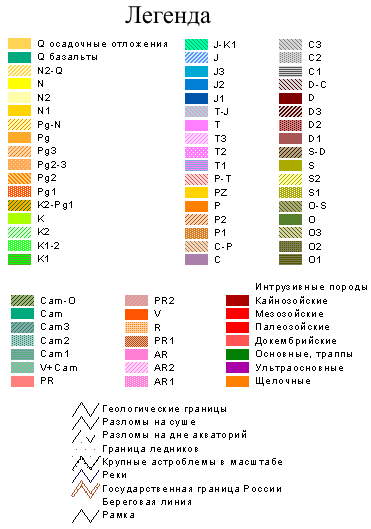 Можно применить эти настройки текста либо ко всем выбранным элементам, либо только к определенному элементу. К ним относятся имя слоя, заголовок, надпись и описание. Воспользуйтесь ниспадающим меню для выбора текстового символа, подлежащего изменению.
Можно применить эти настройки текста либо ко всем выбранным элементам, либо только к определенному элементу. К ним относятся имя слоя, заголовок, надпись и описание. Воспользуйтесь ниспадающим меню для выбора текстового символа, подлежащего изменению.
Можно также изменить все текстовые символы в легенде одновременно, используя элементы управления шрифтом на панели инструментов Рисование, предварительно выбрав легенду в компоновке страницы.
Опции Экстента карты позволяют управлять взаимодействием определенных элементов легенды с текущим экстентом карты. Включение опции Показать только классы, выбранные в текущем экстенте картыприводит к тому, что элемент появляется в легенде только в том случае, если объект такого класса присутствует в текущем экстенте карты. Если в текущем экстенте нет ни одного объекта, соответствующего данному элементу легенды, то этот элемент будет исключен из легенды. Кроме того, можно отображать в легенде число соответствующих объектов опцией Показать число объектов.
Примечание:
При определении наличия линейного или полигонального объекта в текущем экстенте, используется геометрия объекта, а не его символ. Это означает, что если часть символа объекта видна во фрейме данных, но в него не входит геометрия объекта (например, в случае использования буфера или смещения), то этот объект не будет учитываться.
Для точечных объектов учитывается размер и положение их символа, а не геометрия. Например, если точечный объект входит в текущий экстент, но его символ находится за рамками экстента за счет смещения, этот объект не будет учитываться.
Число объектов в текущем экстенте, соответствующих данному элементу легенды, будет отображаться рядом с его подписью. Если данный элемент легенды не имеет подписи, число появится рядом с образцом символа. Можно ввести текст, который будет расположен до или после числа объектов в легенде. Используя опцию Показывать разделитель разрядов можно включить или отключить отображение разделителя разрядов в числе. Если включена Многостраничная компоновка, опция Использовать текущий индексный объект как экстент данных позволяет использовать для подсчета числа объектов экстент текущего индексного объекта (страницы карты), а не экстент всей карты. По умолчанию используется текущий экстент фрейма данных. Если фрейм данных был подвергнут вырезанию, то в качестве экстента используется текущая форма для вырезания. Для слоев, исключенных при вырезании, будет использоваться полный экстент фрейма данных.
Если включена Многостраничная компоновка, опция Использовать текущий индексный объект как экстент данных позволяет использовать для подсчета числа объектов экстент текущего индексного объекта (страницы карты), а не экстент всей карты. По умолчанию используется текущий экстент фрейма данных. Если фрейм данных был подвергнут вырезанию, то в качестве экстента используется текущая форма для вырезания. Для слоев, исключенных при вырезании, будет использоваться полный экстент фрейма данных.
Также на этой закладке можно настроить количество столбцов в легенде. Для этого следует разместить элементы в новых столбцах или задать число столбцов для каждого элемента. Для размещения элемента в новом столбце, выберите элемент в списке и включите опцию В новый столбец. Также можно ввести число столбцов, которые требуются для отдельного элемента легенды. Настраивая эти параметры для отдельных элементов легенды, можно достичь любой желаемой конфигурации столбцов в легенде.
Внимание:
Число столбцов, заданное в Мастере легенды, применяется ко всей легенде. Число столбцов, указанное на закладке Элементы в диалоговом окне Свойства легенды, применяется к одному из элементов легенды. Такой элемент легенды может состоять из нескольких частей, например, в нем могут быть представлены города, разбитые на пять классов по численности населения. Ввод числа, большего, чем количество частей в элементе легенды, ни на что не повлияет.
Число столбцов, указанное на закладке Элементы в диалоговом окне Свойства легенды, применяется к одному из элементов легенды. Такой элемент легенды может состоять из нескольких частей, например, в нем могут быть представлены города, разбитые на пять классов по численности населения. Ввод числа, большего, чем количество частей в элементе легенды, ни на что не повлияет.
Для изменения стиля элемента легенды, дважды щелкните по элементу в списке Элементы легенды. Откроется диалоговое окно Выбор элемента легенды.
Подсказка:
Открыть диалоговое окно Выбор элемента легенды также можно выбрав один элемент или несколько элементов с помощью клавиш SHIFT или CTRL, затем щелкнув по кнопке Стиль.
Здесь можно выбрать и просмотреть стиль легенды, который используется для выбранного элемента легенды. Выбрав вариант расположения слева, вы увидите предварительный просмотр справа. Для внесения дальнейших изменений откройте Свойства. Откроется диалоговое окно Свойства элемента легенды. С помощью этого диалогового окна можно более точно настроить расположение и отображение пунктов легенды.
С помощью этого диалогового окна можно более точно настроить расположение и отображение пунктов легенды.
На закладке Расположение есть шесть опций расположения образца, подписи и описания. На закладке Общие можно скрыть, показать или изменить текстовый символ имени, подписей, заголовков и описания слоя. Также можно заменить образец по умолчанию для линейных и полигональных пространственных объектов. Кроме того, закладка Общие позволяет показывать классы из определенных заголовков, если слой был разделен заголовками на закладке Символы диалогового окна Свойства слоя , а также запрещать перенос элементов слоя по столбцам легенды.
Подсказка:
При настройке образцов линейных или полигональных элементов на закладке Легенда, изменения будут применены ко всем линейным или полигональным символам легенды. Если вы хотите заменить форму образца какого-то конкретного слоя, воспользуйтесь окном свойств элемента легенды, щелкнув правой кнопкой по элементу на закладке Элементы и выбрав Свойства.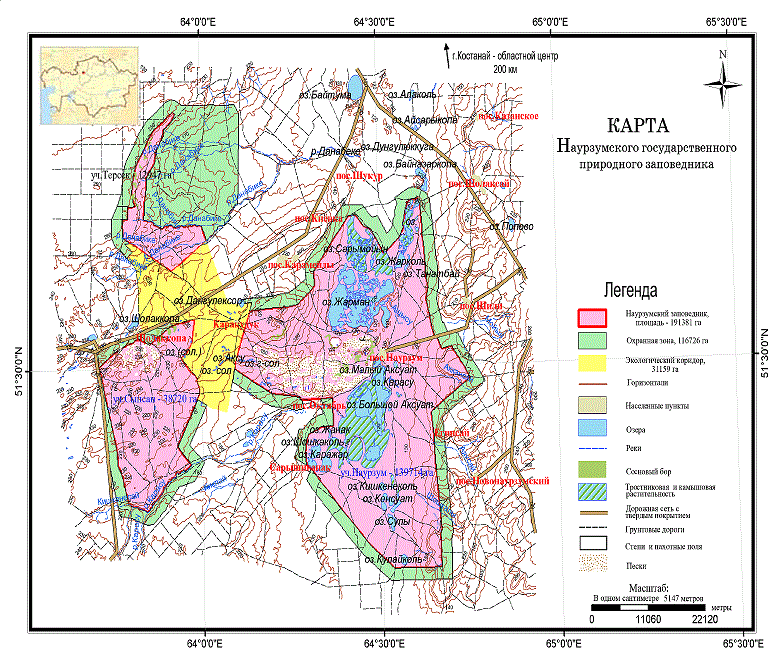 Затем перейдите на закладку Общие диалогового окна Свойства элемента легенды.
Затем перейдите на закладку Общие диалогового окна Свойства элемента легенды.
Подсказка:
Окно свойств элемента можно открыть, щелкнув правой кнопкой по элементу легенды на закладке Элементы и выбрав Свойства.
На закладке Компоновка можно настроить образец легенды по умолчанию, задать расстояние между элементами легенды и стратегию расположения, а также настроить отображение легенды справа налево.
Здесь устанавливаются значения по умолчанию для ширины, высоты и формы образцов линейных и полигональных объектов, действительные для всех элементов легенды. Для замещения образца легенды по умолчанию, откройте окно Свойства элемента легенды для определенного элемента и включите опцию Заменить образец по умолчанию.
Подробнее о работе с формой образцов в легенде
Кроме того, можно задать расстояние между элементами легенды. При щелчке мышью на полях ввода расстояний, на изображении справа появляется индикатор, обозначающий соответствующее расстояние.
После применения этих значений размер легенды будет изменен. Однако, если позже вы измените размер легенды, значения расстояний также изменятся соответствующим образом.
Также можно настроить поведение рамки легенды в отношении элементов легенды. По умолчанию элементы легенды занимают всю рамку. Элементы легенды уменьшаются или увеличиваются при изменении размера рамки легенды, при добавлении или удалении элементов, размер рамки также меняется. Однако опция Фиксированная рамка позволяет запретить изменение размера рамки, а при добавлении или удалении элементов легенды будет меняться их расположение. Следует помнить, что в этом случае элементы легенды будут размещаться наиболее компактным образом, они не будет распределяться по всей рамке легенды. Вместо изменения размеров легенды, элементы заполнят рамку, размер шрифта, размер образца по умолчанию и значения расстояний между элементами будут максимальными. Когда вся рамка легенды будет заполнена элементами с такими размера, другие элементы начнут удаляться. При попытке перетащить какие-либо элементы из легенды, появится следующий символ .
При попытке перетащить какие-либо элементы из легенды, появится следующий символ .
Примечание:
Даже если не умещается только часть, весь этот элемент будет удален из легенды. Например, если из 15 классов элемента легенды входят в рамку только 10, то из легенды будет отброшен весь этот элемент, а не только лишние 5 классов. После этого никакие другие элементы уже не будут добавляться в легенду, даже если они уместились бы в рамке. Помните об этом при задании порядка элементов легенды.
При размещении легенды в рамке будут сохраняться настройки числа столбцов для отдельных элементов, если отключена опция Автоматически настраивать число столбцов. Если опция Автоматически настраивать число столбцов включена, настройки столбцов для отдельных элементов будут замещаться, а по достижении конца одного столбца будет создаваться следующий.
Опция Сжать содержимое до размеров рамки позволяет сжимать содержимое легенды при добавлении дополнительных элементов до тех пор, пока не будет достигнут минимальный размер шрифта. При достижении минимального размера шрифта одним из элементов, не умещающиеся в рамке элементы будут удаляться.
При достижении минимального размера шрифта одним из элементов, не умещающиеся в рамке элементы будут удаляться.
При добавлении границы, фона или падающей тени к легенде с включенной Фиксированной рамкой, их размер будет меняться так, чтобы они не выходили за рамки легенды.
Опции Перенос подписей и Перенос описаний отвечают за перенос текста подписей и описаний (соответственно) на новую строку при заданном значении максимальной ширины. Ширина подписей и описаний, вместе с шириной образца элемента и значениями зазора, составляют полную ширину столбца. Если в столбце отсутствуют подписи и описания, то их ширина не будет учитываться при расчете полной ширины этого столбца. Перенос текста по достижению пределов строки осуществляется стандартными символами переноса строки. Если фрагмент текста не умещается, но будет сокращен с многоточием. Указанные значения ширины описания или подписи остаются постоянными, даже при изменении размеров фрейма данных. В отличие от других измерений, они не будут автоматически подстраиваться под новый размер рамки.
Примечание:
При активации переноса либо подписей, либо описаний, также автоматически активируется перенос заголовков и имен слоя. Длина строки в этом случае равна полной ширине элемента легенды.
Заголовок легенды также будет в этом случае переноситься на другую строку по достижении суммарной полной ширины всех столбцов.
По умолчанию, легенда настроена для прочтения слева направо. Для настройки прочтения легенды справа налево существует опция Чтение справа налево.
Наконец, диалоговое окно содержит две стандартных закладки для настройки рамки (границы и фона), а также размера и положения легенды.
Конвертация элементов карты в графику
Если вы хотите получить возможность более точного контроля над элементами, содержащимися в элементе карты (например, в легенде), вы можете конвертировать его в графику.
Важно отметить, что после конвертации элемента карты в графику он теряет динамическую связь с исходным пространственным объектом и перестает реагировать на изменения карты. Например, если вы добавите новый слой с собственными условными обозначениями на карту, соответствующие изменения не появятся в легенде, если она была конвертирована в графический объект. Ее надо будет удалить и создать новую легенду с помощью Мастера легенд. Поэтому рекомендуется конвертировать элементы карты в графику только после того, как сама карта уже готова, в нее были добавлены все нужные слои и были выбраны условные знаки.
Например, если вы добавите новый слой с собственными условными обозначениями на карту, соответствующие изменения не появятся в легенде, если она была конвертирована в графический объект. Ее надо будет удалить и создать новую легенду с помощью Мастера легенд. Поэтому рекомендуется конвертировать элементы карты в графику только после того, как сама карта уже готова, в нее были добавлены все нужные слои и были выбраны условные знаки.
На рисунке ниже приведен пример такой конвертированной в графику легенды:
Вы также можете разгруппировать графические элементы легенды, чтобы составляющие их отдельные элементы (образцы, текст и т.д.) можно было редактировать по отдельности.
Как изменить количество столбцов в легенде
Вы уже знаете, что количество столбцов в легенде устанавливается при ее создании с помощью Мастера легенд, но вы можете выполнить и более тонкую настройку. Это делается через свойства легенды.
- Дважды щелкнув по легенде, откройте диалоговое окно Свойства легенды.

- Выберите слой в списке Элементов легенды, с которого хотите начать столбец.
- Включите опцию В новый столбец.
- Повторите это для каждого слоя, с которого хотите начать новый столбец.
Внимание:
Любые вводимые значения Столбцов в окне Свойства легенды влияют только на выбранный элемент. Не используйте эту опцию для задания количества столбцов во всей легенде. Общее количество столбцов задается при создании легенды в Мастере легенды или с помощью опции В новый столбец, как описано выше.
Как изменить свойства одного элемента легенды
- Дважды щелкнув по легенде, откройте диалоговое окно Свойства легенды.
- Перейдите на закладку Легенда диалогового окна Свойства легенды.
- Щелкните правой кнопкой по элементу, подлежащему редактированию, в списке Элементы легенды и выберите Свойства.
- Внесите изменения на закладках Расположение и Общие.
Как включить имитацию прозрачности в легенде
- Щелкните правой кнопкой мыши на названии слоя в таблице содержания и выберите опцию Свойства.

- Перейдите на вкладку Общие.
- Включите опцию Показывать прозрачность слоя в легенде.
Вы также можете выключить опцию Показывать прозрачность слоя в легенде, если прозрачность в легенде не нужна.
Добавление текста смешанного формата в описания легенд
- Отредактируйте описания классов и введите форматированный текст. Для добавления описания, щелкните правой кнопкой мыши на слое в таблице содержания, к которому вы хотите добавить описание, выберите Свойства и перейдите на закладку Символы в диалоговом окне Свойства слоя.
- Если используется метод Единый символ, щелкните кнопку Описание. Если вы используете какой-либо другой метод, кроме метода Диаграммы, щелкните правой кнопкой по символу после задания его свойств и выберите Изменить описание.
- Введенный здесь текст появится рядом с символом в легенде, но его не будет видно в таблице содержания. Если вы хотите разбить описание в диалоговом окне Описание легенды на несколько строк, нажмите в месте разрыва CTRL+ВВОД.

- Примените изменения, щелкнув кнопку ОК в диалоговом окне Свойства слоя.
Подробнее о тегах форматирования в ArcMap
P Легенда карты | Основы геоинформатики: практикум в ArcGIS
Вставка легенды
Используйте команду Insert—Legend. В появившемся диалоге оставьте в правой части только те слои, для которых вы хотите условные обозначения. Ненужные слои можно выделить и исключить из легенды. Параметры в остальных диалогах можно оставить по умолчанию — их можно настроить позже.
Название слоя в легенде
Чтобы поменять название слоя в легенде, переименуйте его в таблице содержания
Название показателя в легенде
Чтобы переименовать название показателя, перейдите в настройки слоя и замените его на вкладке Symbology в столбце Label:
Стиль отображения подписей в легенде
Вы можете отрегулировать стиль отображения, а также включить/отключить подписи для:
Названия слоя
Названия показателя
Названия элемента легенды
Описания элемента легенды (если есть)
Для этого:
Дважды щелкните на легенде
Перейдите на вкладку Items, выберите один или несколько слоев и нажмите кнопку Style
В появившемся диалоге нажмите кнопку Properties…
В следующем диалоге перейдите на вкладку General, в которой вы можете выполнить необходимые настройки.

Если вы выделили несколько слоев, то настройки будут применены ко всем. Вышеописанный процесс иллюстрирует следующий рисунок:
Название легенды
Чтобы изменить название легенды или стиль его отображения, дважды щелкните на легенде и перейдите на вкладку General:
Интервал между элементами легенды
Интервал между элементами легенды регулируется в свойствах легенды на вкладке Layout (компоновка) и обозначен там как Item Gap:
Изменение подписей классов
Щелкните дважды на слое и перейдите на кладку Symbology. Отредактируйте вручную содержимое столбца Label.
Было:
Стало:
легенда карты — это… Что такое легенда карты?
- легенда карты
- леге́нда ка́рты
-
таблица используемых на карте условных знаков с текстовыми пояснениями к ним.
 Даёт ключ к чтению карты, раскрывает логику (систему) классификации изображаемого явления, его иерархическую структуру, часто служит основой для построения классификаторов. Легенды топографических карт стандартизированы для каждого масштаба и обязательны к применению. Для большинства тематических карт легенды не унифицированы, поэтому их помещают непосредственно на листе карты. На сложных картах легенду часто представляют в табличной (матричной) форме, что повышает её информативность.
География. Современная иллюстрированная энциклопедия. — М.: Росмэн.
Под редакцией проф. А. П. Горкина.
2006.
Даёт ключ к чтению карты, раскрывает логику (систему) классификации изображаемого явления, его иерархическую структуру, часто служит основой для построения классификаторов. Легенды топографических карт стандартизированы для каждого масштаба и обязательны к применению. Для большинства тематических карт легенды не унифицированы, поэтому их помещают непосредственно на листе карты. На сложных картах легенду часто представляют в табличной (матричной) форме, что повышает её информативность.
География. Современная иллюстрированная энциклопедия. — М.: Росмэн.
Под редакцией проф. А. П. Горкина.
2006.
.
- латифундии
- лёд
Книги
- Король-бог. Легенда о Зигмаре, К этому товару вы получите подарок! Почему? Мы принимаем все виды оплат Банковские карты Оплата с мобильного Электронные валюты Нас ценит Москва! не первый раз пользуюсь этим интернет магазином.
 как. Заключительная книга трилогии о Зигмаре! Зигмар — первый император, бог среди людей и несравненный воин. Одержав победу над орками на перевале Черного Огня и предотвратив вторжение Хаоса в… Подробнее Купить за 899 грн (только Украина)
как. Заключительная книга трилогии о Зигмаре! Зигмар — первый император, бог среди людей и несравненный воин. Одержав победу над орками на перевале Черного Огня и предотвратив вторжение Хаоса в… Подробнее Купить за 899 грн (только Украина) - Придворные карты Таро. Внесите ясность в ваши толкования, Робертсон Лиза. Спросите новичков и опытных тарологов, что вызывает наибольшую сложность в работе с колодой, и девять из десяти скажут, что это толкование придворных карт. По какой-то неясной причине именно… Подробнее Купить за 566 грн (только Украина)
- Придворные карты Таро. Внесите ясность в ваши толкования, Робертсон Лиза. Спросите новичков и опытных тарологов, что вызывает наибольшую сложность в работе с колодой, и девять из десяти скажут, что это толкование придворных карт. По какой-то неясной причине именно… Подробнее Купить за 484 руб
Условные знаки и легенда — урок. География, 5 класс.

Современные условные знаки, которые мы видим на картах и планах местности, появились не сразу. На древних картах объекты изображались при помощи рисунков. Только с середины \(18\) века рисунки стали заменять условными знаками, то есть изображать так, как объекты выглядят сверху, или обозначать объекты специальными знаками.
Условные знаки — специальные графические символы, применяемые для изображения географических объектов на планах и картах.
Древние картографы стремились передать с помощью знаков индивидуальные особенности объектов. Города изображали в виде стен и башен, леса — рисунками деревьев, а вместо названий городов наносили флаги с изображением гербов или портретов правителей.
Пейтингерова таблица — копия с древней римской карты. Оригинал этой карты был создан в период с \(1\)-го века до н. э. по \(5\) век н. э. А копия создана в \(8\) веке. На ней показаны крупные города Римской империи.
Современные картографы используют различные условные знаки.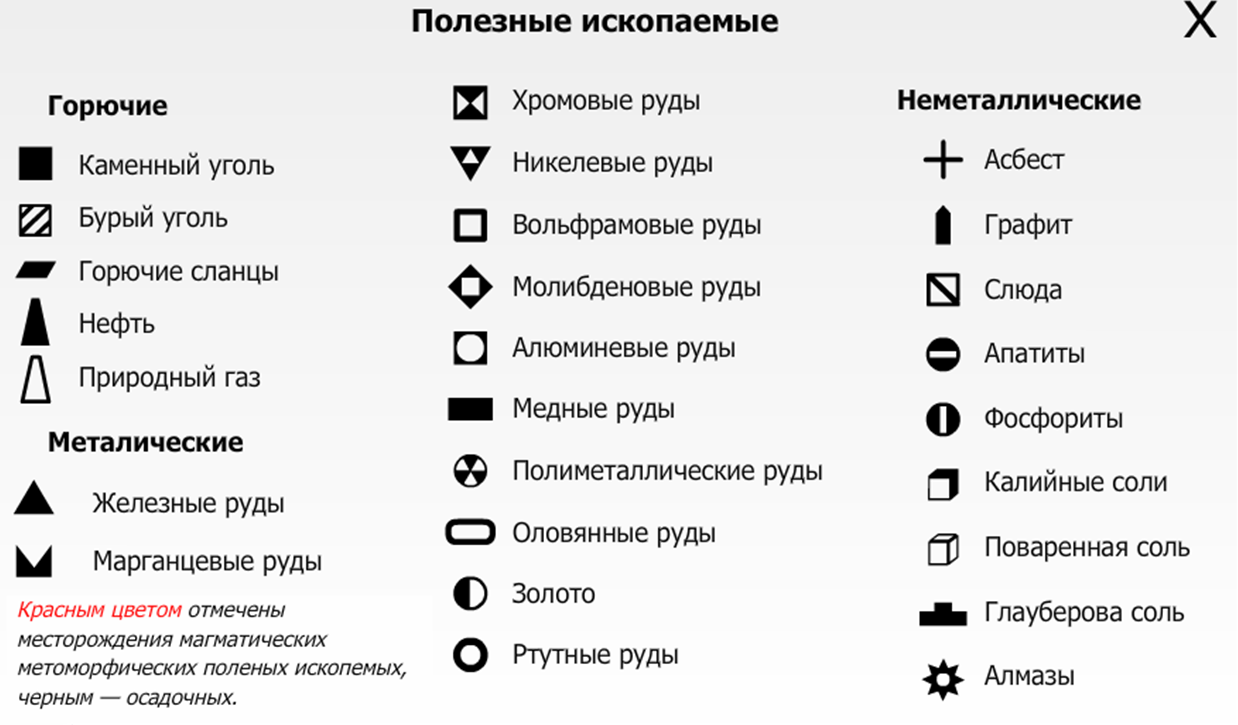 Они зависят от масштаба, площади показываемой местности и содержания карты или плана. Знаки на планах местности и топографических картах напоминают реальные географические объекты. Здания изображают в виде прямоугольников, лесные массивы показывают зелёным фоном, а реки и озёра — синим. С помощью плана местности можно узнать ширину рек, мостов и дорог, направление течения реки, видовой состав лесного массива и т. д.
Они зависят от масштаба, площади показываемой местности и содержания карты или плана. Знаки на планах местности и топографических картах напоминают реальные географические объекты. Здания изображают в виде прямоугольников, лесные массивы показывают зелёным фоном, а реки и озёра — синим. С помощью плана местности можно узнать ширину рек, мостов и дорог, направление течения реки, видовой состав лесного массива и т. д.
Легенда карты — список условных обозначений на географической карте с разъяснением их значения.
Легенда карты Либерии
Легенда находится в основном внизу или в углах карты на свободном пространстве, чтобы не скрывать нужные объекты. В атласах может быть отведена специальная страница. Условные знаки на легендах карт обычно собраны в группы: дороги, внутренние воды, населённые пункты и другие.
Легенда служит для лучшего понимания «языка» карты. С помощью неё можно узнать о форме, размерах, свойствах и географическом положении указанных географических объектов.
Источники:
Пейтингерова таблица (фрагмент) — Автор: unnkown — Bibliotheca Augustana with permissions, Общественное достояние, https://commons.wikimedia.org/w/index.php?curid=12530
Легенда карты Либерии Автор: Delphi234 — File:Topographic map of Liberia-ru.svg, CC BY-SA 4.0, https://commons.wikimedia.org/w/index.php?curid=35349337
Что такое легенда карты?
Когда я первый раз увидела карту, я сразу разобралась что к чему, во всяком случае, я так думала. Пользовалась легендой, не понимая что это вообще такое. Но, для того, чтобы правильно читать карту, то есть расшифровывать географические объекты, которые на неё нанесены необходимой познакомится с понятием — легенда карты.
Значение легенды карты
Легенда географической карты — это расшифровка всех географических знаков, которые есть на данной карте. Все условные знаки подразделяются на:
- линейные;
- масштабные;
- внемасштабные;
- объяснительные.

Линейные условные знаки — это железные дороги, автомобильные дороги, реки, горизонтали и т.д.
Масштабные условные знаки — это знаки, на которые влияет масштаб, то есть это равнины, горы, очертания материков, океанов и т.д.
Внемасштабные условные знаки — это знаки, которые не представляют возможности изобразить в полном масштабе объект.
Объяснительные условные знаки — дают уточняющую информацию о географическом объекте.
Основные условные знаки на топографической карте
Топографическая карта — это карта крупного масштаба, которая показывает небольшую территорию очень крупно и детально. Для работы с топографической картой необходимо знать основные условные обозначение, использующиеся в ней.
Водные объекты. На карте изображается озеро,в действительности схожее по форме. Реки изображаются по-разному. Если река имеет постоянный водоток — они показывается сплошной линией. Если это временный водоток или река пересыхает, то это пунктир.
Рельеф. Изображается с помощью горизонтали. Горизонтали — линии, которые показывают нам высоту местности. Все точки, находящиеся на одной горизонтали, имеют одинаковую высоту.
Изображается с помощью горизонтали. Горизонтали — линии, которые показывают нам высоту местности. Все точки, находящиеся на одной горизонтали, имеют одинаковую высоту.
На карте обычно много ареалов, закрашенных зелёным цветом.
Ареалы с кружочками внутри означают фруктовый сад. Ареал с внутри стоящим деревом означает лес.
Так же, на карте обязательно присутствуют населённые пункты, обычно на топокарте легко прослеживаются улицы, дома, некоторые даже могут быть подписаны. Чёрным цветом обозначена железная дорога, оранжевым — автомобильные пути.
Создание карты — документация QGIS Documentation
Цель: | Ознакомиться с процессом создания карты | |
Основные понятия: | Создание карты, макет карты, масштабная линейка, стрелка севера, легенда карты, картографическое изображение, единицы измерения |
Обзор
Создание карты – это процесс организации элементов карты на листе бумаги таким образом, чтобы без лишних слов любой среднестатистический человек мог эту карту „прочитать“.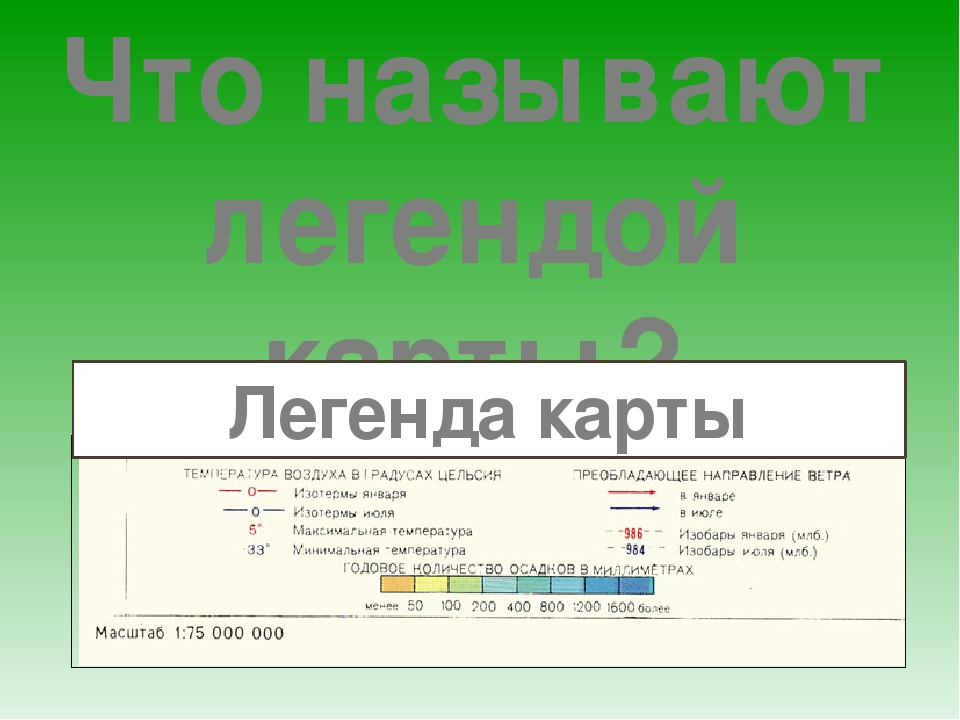 Чаще всего карты создают для презентаций и отчётов, где слушателями или читателями являются политики, простые граждане или учащиеся – люди, не имеющие подготовки в области геоинформационных систем. Именно поэтому карта должна быть эффективна в передаче любой пространственной информации. Главные элементы карты: название карты, картографическое изображение, легенда, стрелка севера, масштабная линейка, дополнительные сведения и рамка карты (см. figure_map_elements).
Чаще всего карты создают для презентаций и отчётов, где слушателями или читателями являются политики, простые граждане или учащиеся – люди, не имеющие подготовки в области геоинформационных систем. Именно поэтому карта должна быть эффективна в передаче любой пространственной информации. Главные элементы карты: название карты, картографическое изображение, легенда, стрелка севера, масштабная линейка, дополнительные сведения и рамка карты (см. figure_map_elements).
Главные элементы карты (подписаны красным): название (title), картографическое изображение (map body), легенда (legend), стрелка севера (north arrow), масштабная линейка (scale bar), дополнительные сведения (acknowledgement) и рамка карты (map border).
На карту могут быть добавлены другие элементы: координатная сетка или название проекции карты. Все вместе эти элементы помогают читателю карты интерпретировать отображённую на ней информацию. Конечно, важнейшей частью карты является картографическое изображение, которое содержит картографическую информацию.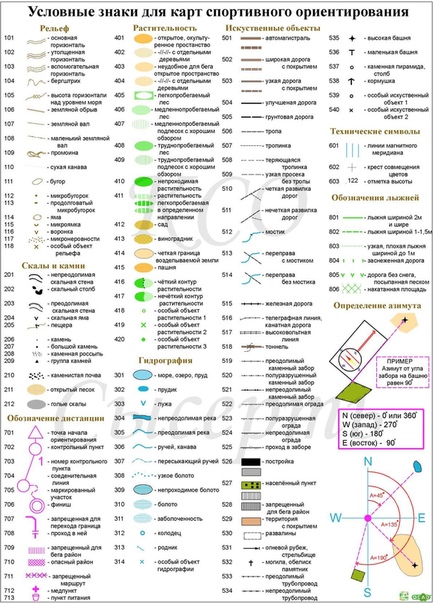 Прочие элементы способствуют процессу взаимодействия и помогают читателю карты самостоятельно ориентироваться и понимать содержание карты. Например, название карты сообщает о содержании карты, а легенда карты соотносит символы карты с картографируемыми объектами.
Прочие элементы способствуют процессу взаимодействия и помогают читателю карты самостоятельно ориентироваться и понимать содержание карты. Например, название карты сообщает о содержании карты, а легенда карты соотносит символы карты с картографируемыми объектами.
Название карты
Название карты очень важно, так как зачастую это первое на что смотрят на карте. Можно сравнить это с заголовком статьи в газете. Название должно быть кратким, но говорящим о том, что изображено на карте.
Рамка карты
Граница карты – это линия, которая точно оконтуривает отображаемые на карте области. Когда карту печатают с наложенной координатной сеткой (о ней речь пойдет дальше), вдоль границы карты зачастую можно найти информацию о координатах, как показано на рисунке figure_map_legend.Легенда карты
Карта – это упрощённое изображение реального мира, а картографические символы используются для представления реальных объектов на карте. Без символов мы не смогли бы понять карту. Чтобы быть уверенным, что пользователь сможет правильно прочитать карту, используется легенда карты, которая даёт ключ ко всем отображаемым на карте символам. Это как словарь, который даёт возможность понять значение того, что изображено на карте. Чаще всего легенда изображается в виде прямоугольника в углу карты. Она содержит символы, каждый из которых представляет тип объекта на карте. Например, символ
Чтобы быть уверенным, что пользователь сможет правильно прочитать карту, используется легенда карты, которая даёт ключ ко всем отображаемым на карте символам. Это как словарь, который даёт возможность понять значение того, что изображено на карте. Чаще всего легенда изображается в виде прямоугольника в углу карты. Она содержит символы, каждый из которых представляет тип объекта на карте. Например, символ
Две карты одной территории, обе с водным объектом в основе карты, но с разными темами, символами карты и цветами в легенде.
Вы также можете использовать разные символы и пиктограммы в легенде чтобы создавать разные темы. Взглянув на рис. figure_map_legend слева, вы увидите карту с информацией о рельефе местности, где изображено озеро голубого цвета, и наложены изолинии рельефа и отметки высот. В правой части рисунка вы видите ту же область с тем же озером на заднем плане, но она сделана для того, чтобы туристы могли увидеть местоположение домов, которые они могут арендовать на выходные. Она использует более яркие цвета и иконки домов, а также более описательные и привлекательные описания в легенде.
Она использует более яркие цвета и иконки домов, а также более описательные и привлекательные описания в легенде.
Стрелка севера
Стрелка севера (иногда называемая розой компаса) – это графическое отображение основных географических направлений: Север, Юг, Восток и Запад. На карте используется для указания направления на Север.
Например, в ГИС это означает, что дом, расположенный к северу от озера, на карте может быть найден сверху от озера. Дорога на востоке будет на карте справа от водного объекта, река на юге – снизу, а если вам нужна железнодорожная станция к западу от озера, на карте вы найдёте её слева.
Масштаб
Масштаб карты показывает, во сколько раз объекты на карте меньше или больше соответствующих объектов в реальном мире. Он представляется в единицах измерения карты (метры, футы или градусы). Масштаб может быть выражен несколькими способами, например, словами – именованный масштаб (в 1 см – 250 м), дробью – численный масштаб (1 : 25 000) или графически – в виде масштабной линейки (см.
Именованный масштаб наиболее часто используется в силу более лёгкого понимания большинством пользователей карт. Пример именованного масштаба приведен на рисунке figure_map_scale (a). Другой вид – численный масштаб, где соотношение величин карты и реального отображаемого мира представляется в виде дроби. Например, численный масштаб 1 : 25 000 означает, что любое расстояние на карте – это 1/25000 от реального расстояния на поверхности (см figure_map_scale (b)). Значение 25000 в дроби также называется знаменатель масштаба. Более опытные пользователи зачастую предпочитают именно численный вид отображения масштаба, чтобы не создавать путаницу.
Если численный масштаб указывает очень маленькое соотношение, например 1 : 1 000 000, такая карта называется мелкомасштабной. Если же соотношение достаточно большое, например 1 : 50 000, карта называется крупномасштабной. Лучше запомнить: мелкомасштабная карта охватывает большую территорию, а крупномасштабная карта – маленькую территорию!
Масштабная линейка – это другой, графический способ представления масштаба. Масштабная линейка показывает измеряемые расстояния на карте. Эквивалентное расстояние в реальном мире размещено рядом, как показано на рисунке figure_map_scale (c).
Масштабная линейка показывает измеряемые расстояния на карте. Эквивалентное расстояние в реальном мире размещено рядом, как показано на рисунке figure_map_scale (c).
Масштаб карты может быть описан словами (а), дробью (б) или масштабной линейкой (в)
Карты обычно делаются в стандартных масштабах, например, 1 : 10 000, 1 : 25 000, 1 : 50 000, 1 : 100 000, 1 : 250 000, 1 : 500 000. Что это означает для человека, пользующегося картой? Это значит, что если вы умножите расстояние, измеренное на карте, на знаменатель масштаба, вы узнаете расстояние в реальном мире.
Например, если расстояние в 100 мм необходимо измерить на карте масштаба 1 : 25 000, то расстояние в реальном мире будет рассчитываться следующим образом:
100 mm x 25,000 = 2,500,000 mm
Это означает, что 100 мм на карте эквивалентны 2,500,000 мм (2500 м) в реальном мире.
Другой интересный аспект масштаба карты состоит в том, что чем крупнее масштаб карты, тем информация на карте будет более детализирована. На рис. figure_map_scale_compare представлен такой пример. Обе карты одинакового размера, но разного масштаба. Изображение с левой стороны более детализировано, например, дома к юго-западу от водоёма чётко идентифицируются как отдельные квадраты. На изображении справа вы можете увидеть только черные скопления прямоугольников, а каждый отдельный дом увидеть невозможно.
На рис. figure_map_scale_compare представлен такой пример. Обе карты одинакового размера, но разного масштаба. Изображение с левой стороны более детализировано, например, дома к юго-западу от водоёма чётко идентифицируются как отдельные квадраты. На изображении справа вы можете увидеть только черные скопления прямоугольников, а каждый отдельный дом увидеть невозможно.
Карты показаны в двух разных масштабах. Масштаб слева – 1 : 25 000, масштаб справа – 1 : 50 000.
Дополнительные сведения
В дополнительные сведения включается важная текстовая информация. Например, информация о качестве исходных данных может помочь читателю понять, как, кем и когда данная карта была создана. Если у вас имеется топографическая карта вашего города, будет полезным знать, когда она была создана, и кто её автор. Если карте более 50 лет, то вы скорее всего обнаружите на карте немало построек и дорог, которых в реальности уже не существует или, наоборот, отсутствие на карте тех объектов, которые были построены позже.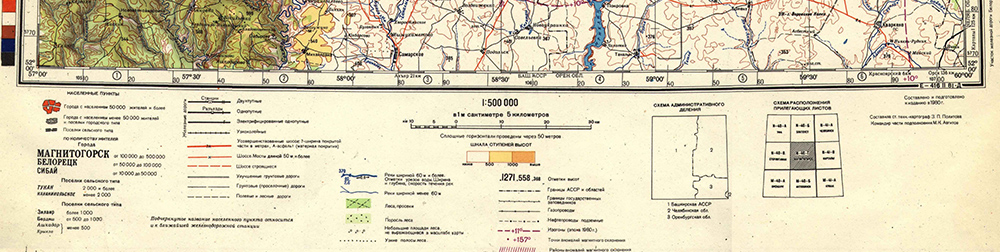 Если вы знаете, что карта была создана в официальном учреждении, вы можете связаться с ними и выяснить, имеется ли у них более современная карта, на которую вынесена более актуальная информация.
Если вы знаете, что карта была создана в официальном учреждении, вы можете связаться с ними и выяснить, имеется ли у них более современная карта, на которую вынесена более актуальная информация.
Координатная сетка
Координатная сетка – это линии на карте, которые помогают ориентироваться в пространстве и могут использоваться в качестве привязки. Например, на линиях координатной сетки можно указать значения широты параллелей и долготы меридианов. Когда Вам необходимо упомянуть определённый участок карты во время Вашей презентации или отчёта, то Вы можете сказать: „Дома, расположенные поблизости на широте 26.04 / долготе -32.11 часто подвергаются наводнениям в январе и феврале“ (см. figure_map_graticule).
Координатная сетка (красные линии) является графическим отображением параллелей и меридианов Земли. Подписи значений широты и долготы на рамке карты могут быть использованы для облегчения навигации по карте.
Проекция карты
Картографическая проекция является приближенным представлением трёхмерной модели Землю со всеми находящимися на ней объектами (домами, дорогами, озёрами) на плоском листе бумаги. Это намного сложнее, чем Вы можете себе представить, так как даже по прошествии нескольких веков не нашлось ни одной проекции, которая бы точно смогла отобразить произвольный участок земной поверхности. Каждая проекция имеет свои преимущества и недостатки.
Это намного сложнее, чем Вы можете себе представить, так как даже по прошествии нескольких веков не нашлось ни одной проекции, которая бы точно смогла отобразить произвольный участок земной поверхности. Каждая проекция имеет свои преимущества и недостатки.
Чтобы создавать карты с максимальной точностью, люди изучали, меняли и придумывали различные виды проекций. В итоге почти каждая страна разработала собственную картографическую проекцию ради увеличения точности отображения карт для своей территории (см. figure_map_projection).
Карта мира в различных проекциях. Слева – равновеликая проекция Мольвейде, справа – равнопромежуточная цилиндрическая проекция
С учётом этого мы можем теперь понять, почему добавление имени картографической проекции на карту так важно. Это позволяет читателю быстро определить, может ли одна карта быть сопоставлена с другой. Например, объекты на карте в так называемой равновеликой проекции выглядят совершенно иначе по сравнению с объектами, спроецированными в равнопромежуточной проекции (см. figure_map_projection).
figure_map_projection).
Картографические проекции – слишком объемлющая тема, которую невозможно осветить здесь в полном объёме. Если Вы хотите узнать о них больше, то, возможно, Вам стоит обратиться к предыдущей теме, рассказывающей о системах координат.
Типичные ошибки / о чём стоит помнить
Порой непросто создать карту, которая бы не только легко воспринималась, но и в то же время наглядно показывала и объясняла читателю всю нужную ему информацию. Чтобы соблюсти этот баланс, Вам необходимо идеально разместить и скомпоновать все элементы карты. Вы должны концентрироваться на той информации, которую Вы хотите донести с помощью Вашей карты, а также на том, как должны быть упорядочены её элементы, такие как легенда, масштабная линейка и сопровождающая информация. Достигнув этого баланса, Вы получите хорошо спроектированную и информативную карту, которая будет не только хорошо смотреться, но и легко восприниматься.
Что мы узнали?
Подведем итоги:
Создание карты означает размещение элементов карты на полотне бумаги.

Элементы карты включают название, картографическое изображение, границу, легенду, масштаб, стрелку севера и дополнительные сведения.
Масштаб представляет собой отношение расстояния на карте к фактическому расстоянию в реальном мире.
Масштаб отображается в единицах карты (метрах, футах или градусах)
Легенда объясняет все символы на карте.
Карта должна объяснять сложную информацию настолько просто, насколько это возможно.
Карты, как правило, ориентированы севером вверх.
Попробуйте сами!
Вот некоторые идеи для заданий:
Загрузите в свой ГИС-проект слои с какими-нибудь векторными данными по интересующей Вас территории. Проверьте, смогут ли обучающиеся идентифицировать различные типы элементов легенды, такие как категории дорог или здания. Создайте список элементов легенды и определите внешний вид их обозначений так, чтобы читатель мог легко сопоставить их с теми, что представлены на карте.

Create a map layout with your learners on a sheet of paper. Decide on the title of the map, what GIS layers you want to show and what colors and icons to have on the map. Use the techniques you learned in Topics Векторные данные and Атрибуты векторных данных to adjust the symbology accordingly. When you have a template, open the QGIS print layout and try to arrange a map layout as planned.
Стоит учесть
Если Вы не имеете доступа к компьютеру, можно использовать любую топографическую карту и обсудить оформление карты вместе с учениками. Удостоверьтесь, что они понимают, что именно карта хочет рассказать. Что можно улучшить? Насколько точно карта передаёт историю региона? Насколько карта столетней давности отличается от такой же современной карты?
Дополнительная литература
Книги:
Chang, Kang-Tsung (2006). Introduction to Geographic Information Systems. 3rd Edition. McGraw Hill. ISBN: 0070658986
DeMers, Michael N.
 (2005). Fundamentals of Geographic Information Systems. 3rd
Edition. Wiley. ISBN: 9814126195
(2005). Fundamentals of Geographic Information Systems. 3rd
Edition. Wiley. ISBN: 9814126195
Сайты:
Руководство пользователя QGIS содержит подробную информацию о создании карт в QGIS.
Что дальше?
В следующем разделе мы познакомимся с векторным анализом и узнаем, что можно делать в ГИС помимо красивых карт!
Правила работы с контурной картой в обучении географии
В. Л. Марков, С. В. Жукова, М. А. Седелкин,
методисты Городского Методического Центра
Знание карты и умение работать с ней в современном мире не менее важно,
чем знание грамматики и математики.
1. Контурные карты называются контурными, потому что на них обозначены только общие очертания географических объектов. Контурная карта является основой для выполнения практических работ по географии. Контурная карта обычно не заполняется вся сразу.
Контурная карта является основой для выполнения практических работ по географии. Контурная карта обычно не заполняется вся сразу.
2. Приступая к работе с контурной картой, внимательно прочтите задание учителя. Что именно нужно обозначить? Повторите условные обозначения по теме задания.
3. Задания выполняются с использованием материалов школьного учебника, карт школьного атласа и других дополнительных источников информации, рекомендованных учителем.
4. Приступая к работе, приготовьте остро заточенные простой и цветные карандаши, которые необходимы для выполнения заданий учителя.
5. Любая карта должна иметь название, которое подписывается в верхней части карты. Оно должно быть чётким и лаконичным, и соответствовать изучаемой теме. Не путайте название вашей карты с названием шаблона карты.
6. Сравните очертания территории, изображенной на контурной карте, с обычной географической картой, чтобы сориентироваться. Определите, где находятся основные горы и реки.
7. Продумайте, в каком порядке следует выполнять обозначение объектов, чтобы они не закрывали и не мешали друг другу.
8. Определите условные знаки, которые вы будете использовать, отметьте их в специально отведенном месте на карте.
9. Все изображенные на карте объекты должны быть отражены в легенде (в условных обозначениях), в том числе заливка (цвета), штриховка, значки, сноски и др. В легенде карты должна быть расшифровка любого цветового обозначения.
10. Географические объекты, названия которых не помещаются на контурной карте, могут быть обозначены внемасштабными знаками (цифрами, буквами), и их названия подписывают в условных знаках.
11. Тексты и названия географических объектов должны быть обязательно читаемыми. Названия рек, гор и городов пишите четко, печатным шрифтом.
12. Объекты орографии (элементы рельефа) наносятся черным цветом, гидрографии (водные объекты) – синим.
13. Необходимо выполнять только предложенные задания. Избегайте нанесения на контурную карту «лишней информации». Отметка за правильно оформленную работу по предложенным заданиям может быть снижена, если в работу добавлена лишняя информация.
Избегайте нанесения на контурную карту «лишней информации». Отметка за правильно оформленную работу по предложенным заданиям может быть снижена, если в работу добавлена лишняя информация.
14. В зависимости от задания объекты можно либо заштриховать простым карандашом, либо раскрасить в соответствующие цвета. Старайтесь использовать те же цвета, которые приняты на типографских картах (смотрите карты в атласе).
15. Закрашивание объектов, необходимых для выполнения заданий, производится только цветными карандашами. Никогда не используйте фломастеры и маркеры!
16. Каждая форма рельефа имеет свою цветовую гамму, которая соответствует шкале высот и глубин атласа.
17. Для правильного нанесения на контурную карту названий географических объектов следует ориентироваться на градусную сетку: название географических объектов надо писать вдоль линий градусной сетки, что поможет выполнить задание более аккуратно.
18. Названия небольших объектов в масштабе используемой карты, например, вулканов или горных вершин, желательно размещать справа от самого объекта, вдоль параллели.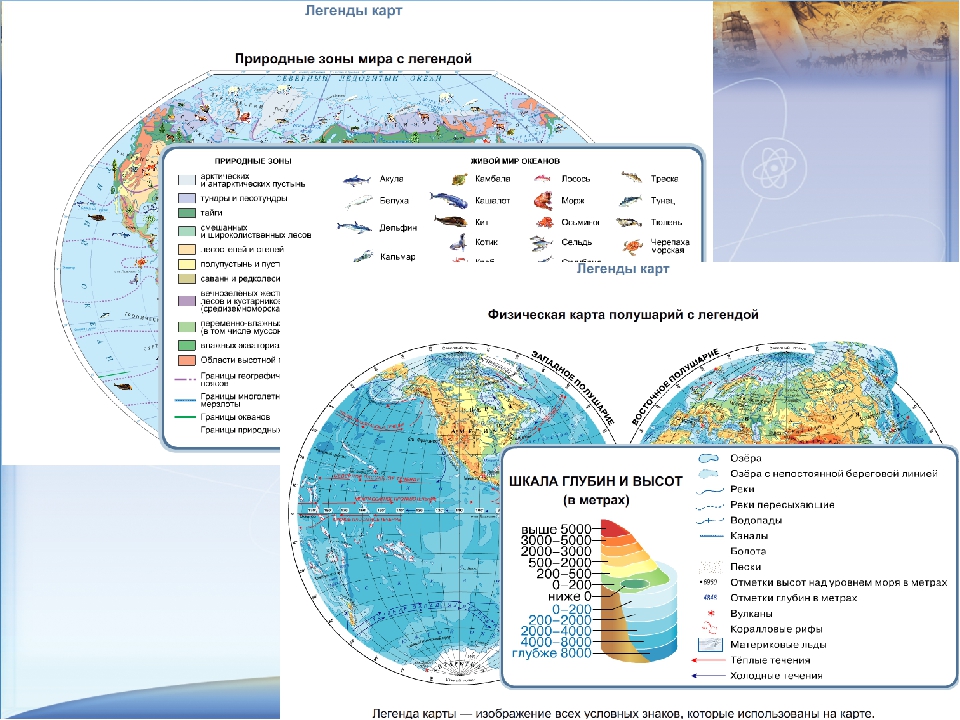
19. Названия линейных объектов, например, гор, рек или течений, нужно размещать по протяженности, так, чтобы можно было их прочитать, не переворачивая карту.
20. Названия площадных объектов не должны выходить за границы объекта. Исключения составляют небольшие объекты. В таком случае надпись может быть расположена рядом с данным объектом или дана ссылка в виде цифры, которая расшифровывается в легенде карты (например, на карте: цифра 1 стоит на объекте; а в легенде дана расшифровка: 1 – оз. Ильмень).
21. Если вы обозначаете площадной объект, например, равнину или море, то помните, что границы этих объектов не обводят линиями. Надпись названия показывает территорию равнины или акваторию моря.
22. В условных знаках должна быть система. Придерживайтесь картографической традиции в заполнении карт.
23. Контурная карта сдаётся учителю географии своевременно в указанный срок.
Примечание
Не используйте для заполнения контурной карты краски. Обычно контурные карты делаются на такой бумаге, которая очень плохо впитывает воду. Кроме того, ошибки на раскрашенных красками картах труднее исправить.
При оценке качества выполнения предложенных заданий учитель принимает во внимание не только правильность и точность выполнения заданий, но и аккуратность их выполнения. Неаккуратное выполненное задание может стать причиной более низкой оценки вашего труда.
Учителю на заметку
На все виды контурных карт, предназначенных для практических занятий учащихся с целью закрепления знаний по географии и истории в объеме программ общеобразовательных учреждений, распространяются технические условия согласно нормам Федеральной службы геодезии и картографии России (с 15 июня 2003 г.).
Технические требования к контурным картам
1. Издаваемые контурные карты должны соответствовать требованиям технических условий и выпускаться в трех видах: отдельными листами, в виде брошюры, вшитыми в учебные атласы.
2. Контурные карты печатаются в одну краску на писчей бумаге № 1 (ГОСТ 18510-73), на офсетной бумаге (ГОСТ 9094-83), импортной писчей или картографической бумаге массой 70–100 г/м2.
3. Для обложек контурных карт, выпускаемых в виде брошюр, должна использоваться картографическая бумага (ГОСТ 1339-79) либо мелованная бумага (ГОСТ 21444-75 массой 80–100 г/м2). Допускается для обложек использовать другие виды бумаги, в том числе писчую.
4. На контурных картах должно быть обеспечено пропечатывание всех элементов; не должно быть рваных или раздавленных мест на картографическом изображении.
5. Краска на всем картографическом изображении должна быть отпечатана ровным, плотным слоем. Изображение должно четко и без затруднений читаться во всех деталях.
6. Все линии, штрихи и точки должны быть четкими, с резкими неразмытыми краями, не раздавленными при печати.
7. Текст на контурной карте должен быть четким, без пятен и грязи. Шрифты должны соответствовать государственным правилам и нормативам (СанПиН 2.4.7.702-98).
8. На контурных картах не должно быть механических повреждений, морщин, масляных пятен и соринок площадью свыше 0,5 мм2.
9. Контурные карты, выпускаемые отдельными листами, должны быть ровно обрезаны, иметь поля не менее 10 мм.
10. Качество изготовления обложки контурных карт и внешний вид брошюры определяются визуально.
Подробнее со стандартом можно ознакомиться на портале нормативных документов (перейти).
Скачать «Правила работы с контурной картой в обучении географии».
Что такое легенда на карте?
Что обозначают символы на вашей карте?
Легенда карты определяет объекты на карте. Он просто отображает символ, за которым следует текстовое описание того, что этот символ представляет.
Легенды на картах встречаются повсюду. Например, на картах метро, дорожных картах и даже на картах видеоигр есть легенды. И нет лучшего способа проиллюстрировать это парой примеров.
Например, на некоторых картах может быть от пятнадцати до двадцати различных символов.И читателю трудно понять каждую из них. Вот почему им нужно ссылаться на диаграмму, содержащую каждый символ. Это то, что делает map legends .
Давайте посмотрим на примеры условных обозначений карт в картографии.
Начнем с примеров легенды карт.
Определяете ли вы элементы в простой дорожной карте… легенды карты — один из тех важнейших элементов карты, которые вам абсолютно необходимы.
Например, если вы классифицируете порядки почв, как показано на карте ниже, как вы узнаете, что означает каждый цвет без легенды карты.Вы не можете пометить каждый многоугольник, так как он будет загроможден текстом.
Это подходящий случай для его использования. Фактически, легенды карты — это движущая сила, чтобы понять , что такое на карте.
Их можно найти повсюду от скорости ветра, как на карте Школы нулевой Земли. В данном случае это цветовая шкала для скорости ветра, меняющейся от медленной к быстрой.
Наконец, в SwissTopo есть множество различных символов, чтобы читатель мог их понять.
Теперь вы понимаете, что , что , это , где на карте.
Как читать легенду карты
Представьте, что вы заблудились в лесу. Вы отчаянно нуждаетесь в пище и воде… и все, что у вас есть, — это дорожная карта и компас.
Ваш инстинкт выживания начинает действовать.
Вы знаете, где находитесь на карте, но пора разобраться в этом.
Итак, вы достаете свою карту, и она выглядит так:
Вы начинаете смотреть на объекты и выравнивать их по легенде карты.
Ага!
Синий означает воду. Зеленый — засаженный деревьями район. Красные и черные линии определяют типы дорог.
В этот момент вы читаете легенду карты. Легенда карты содержит все символы (символы), используемые на карте, чтобы помочь читателю понять, что представляют собой многоугольники, линии, точки или ячейки сетки.
Итак, , куда вам идти ?
Лучше всего идти к основным и второстепенным шоссе, потому что природные объекты, такие как вода и лес, не являются верным путем к поиску людей.Конечно, гравийные дороги и заброшенные дороги тоже не являются гарантией.
Конечно, телефон на юге тоже пригодился бы!
Вы достаете компас и идете на юг.
Это решение можно было принять только потому, что вы могли понять смысл легенды на карте.
Что дальше?
Картографы упрощают объекты на карте, используя символы для представления реальных объектов.
Похоже на меню ресторана, эти функции на карте определены в легенде карты.
От простых топографических карт до сложных геологических съемок, ключи карт (или легенды карт) можно найти почти на каждой современной карте.
Что-нибудь еще вам нужно знать? Оставьте комментарий ниже.
Легенда карты — GIS Wiki
Основная статья: Легенда карты
Легенда карты или клавиша представляет собой визуальное объяснение символов, используемых на карте. Обычно он включает в себя образец каждого символа (точки, линии или области) и краткое описание значения этого символа.Например, короткий отрезок синей извилистой линии может быть обозначен как «реки». [1] Поскольку значения символов карты различаются от региона к региону, четкая и краткая легенда имеет решающее значение для передачи отличительных характеристик карты. [2]
Легенда — это графическое представление информации с принципами дизайна, аналогичными карте или любой другой графике. Единственное отличие состоит в том, что он связан с информацией на карте, к которой он подключен. Поэтому важно помнить о концепциях дизайна макета, таких как гармония, визуальный баланс, ясность, визуальная логика, логические группировки и недвусмысленные ссылки, чтобы создать легенду, которая эффективна по отношению к карте.Создание хорошо продуманной легенды улучшит общий гештальт внешнего вида карты.
Легенда должна быть простой, и ее положение во многом зависит от открытого пространства, доступного на карте; легенда должна располагаться в центре открытого пространства. Он должен быть достаточно большим, чтобы его можно было разобрать, но достаточно маленьким, чтобы оставаться в нижней части визуальной иерархии. [3]
Соображения в дизайне легенды
Легенда здесь является ключевой для понимания данных, представленных на хороплетной карте.Однако легенда очень большая и может сильно отвлекать. Он может выполнять свою задачу по информированию о том, что означают разные цвета, но он находится выше в визуальной иерархии, чем фактическая географическая область, на которую смотрит.- Содержимое содержится в легенде, чтобы помочь в интерпретации карты. Легенды обычно содержат заголовок и изображают символы с кратким объяснением. Заголовок легенды не обязательно должен содержать слово «легенда»; часто это вообще не требует названия.Однако, когда это необходимо (например, чтобы объяснить значение карты хороплет или другой важной информации в легенде), заголовок становится ключевым элементом. Символы в легенде будут содержать фигуры, формы, линии и цвета. Если символы на карте говорят сами за себя, они не должны появляться в легенде. [4] Каждый раз, когда в легенде упоминаются количества любого типа, явно указывайте единицы в легенде. [5]
- Дизайн включает в себя общий вид легенды.Символы легенды должны совпадать с символами на карте с тем же размером, весом, цветом и значением. Если символы сложны или немного сбивают с толку, важно иметь краткое объяснение символа, чтобы читатель карты понял значение. Очень эстетичная легенда может быть приятной, но отвлекать от карты. Будьте краткими — не каждый символ, используемый на карте, должен быть в легенде. Например, при картировании картограмм ориентация является важным аспектом дизайна легенды, и есть много аргументов о преимуществах и недостатках вертикальных легенд по сравнению с горизонтальными [6] .Основная задача обеих ориентаций — точно и эффективно изобразить более или менее определенную ценность или явление. В конце концов, большинство головоломок с компоновкой легенды решаются доступным пространством на карте.
- Размещение — это место, где находится сама легенда на карте. Некоторые места лучше других. Имейте в виду, что легенда не является главной достопримечательностью — она используется для описания главной достопримечательности. Размер должен быть достаточно большим, чтобы читатель мог его разобрать. [7] Легенду лучше всего размещать на открытом пространстве карты [8] . Например, размещение легенды над Тихим океаном, а не над страной или государством, для политической карты мира было бы гораздо более понятным.
Свойства легенды в ArcGIS Pro
После того, как легенда вставлена в макет, можно получить доступ к свойствам легенды и отредактировать их. Некоторые из элементов, доступных для изменения пользователями, включают следующее: фон, граница, тень, заголовок, имя группового слоя, заголовки, метки и описания.В этих элементах можно изменить размер, интервал или цвет шрифта, настроить столбцы и рамку, а также изменить ширину и цвет границы между другими. [9] .
Банкноты
- ↑ Справка ArcGIS 10, «Работа с легендами». Доступ 27 сентября 2012 г.
- ↑ Дизайн картографии. Доступ: 1 октября 2012 г. »
- ↑ Слокум, Терри; Макмастер, Роберт; Кесслер, Фриц; Ховард, Хью. Тематическая картография и геовизуализация (Третье издание).2009 Pearson Education, Inc.
- ↑ «Элементы картографического стиля»
- ↑ «Элементы картографического стиля»
- ↑ Slocum, T. A. et al. (2009). Тематическая картография и геовизуализация (3-е изд.) Верхняя Сэдл-Ривер, Нью-Джерси: Пирсон Прентис Холл.
- ↑ Кейт К. Кларк. Тематическая картография и геовизуализация
- ↑ Кейт К. Кларк. Тематическая картография и геовизуализация
- ↑ http://pro.arcgis.com/en/pro-app/help/layouts/work-with-a-legend.htm
Что это такое и как это сделать
Карты и диаграммы используют стилизованные формы, символы и цвета для обозначения таких объектов, как горы, шоссе и города. Легенда — это небольшая рамка или таблица на карте, в которой объясняются значения этих символов. Легенда может также включать масштаб карты, чтобы помочь вам определять расстояния.
Создание легенды карты
Если вы разрабатываете карту и легенду, вы можете использовать свои собственные символы и цвета или полагаться на стандартные наборы значков, в зависимости от цели вашей иллюстрации.
Легенды обычно появляются в нижней части карты или по краям, за пределами карты или внутри нее. Если вы размещаете легенду на карте, выделите ее отчетливой рамкой и постарайтесь не заслонять важные области карты.
Создание карты
Прежде чем создавать легенду, вам понадобится карта. Карты имеют тенденцию быть сложными, и ваша задача — сделать свои карты максимально простыми и понятными, не упуская при этом никакой важной информации.
Большинство карт содержат элементы одного и того же типа, в том числе:
- Заголовок.
- Легенда.
- Масштаб.
- Географические и топографические объекты (вода, горы и т. Д.).
- Особенности, представляющие особый интерес для зрителя (здания, места назначения, температуры и т. Д.).
- Границы.
- Символы.
- Этикетки.
- Элементы с цветовой маркировкой.
Работая в графическом программном обеспечении, используйте слои, чтобы разделять элементы и сохранять их организованность.Завершите карту, прежде чем подготовить легенду.
Многие программы, такие как Microsoft Excel, Powerpoint и Word, Google Таблицы и многие другие, включают простые функции для создания легенд карты.
Выбор символа и цвета
Вам не нужно изобретать велосипед с картой и легендой. Фактически, использование традиционных символов может помочь зрителю понять вашу карту. Например, автомагистрали и дороги обычно представлены линиями разной ширины в зависимости от размера дороги и сопровождаются межгосударственными метками или обозначениями маршрутов.Вода обычно обозначается синим цветом. Пунктирными линиями обозначены границы. Самолет указывает на аэропорт.
Если у вас еще нет нужных символов в файле шрифта, поищите в Интернете шрифт карты или PDF-файл, который иллюстрирует различные символы карты. Microsoft делает шрифт символа карты. Служба национальных парков предлагает символы на карте, которые являются бесплатными и находятся в общественном достоянии.
Последовательно используйте символы и шрифты на карте и в легенде и сделайте простоту главной целью.Прежде всего, карта и легенда должны быть удобными для чтения, полезными и точными.
Стили различаются, но, как правило, легенда состоит из простой таблицы, в которой символы находятся в одном столбце, а их значения — в другом. Помните эти советы:
- Еще раз проверьте, что в легенде есть все символы, используемые на карте; Точно так же не включайте те, которые не используются. Беспорядок визуально отвлекает.
- Простота невозможно переоценить. Сейчас не время для модного дизайна.
- Стиль легенды должен соответствовать стилю самой карты с точки зрения цветов, шрифтов и общего восприятия.
Что такое ключ / легенда на карте? — Определение, символы и примеры — Видео и стенограмма урока
Что такое карта?
Точно так же, как ключ от дома открывает входную дверь, ключ карты или легенда открывает карту. Ключ карты — это то, что дает вам всю информацию, необходимую для того, чтобы карта имела смысл. Но сначала, что такое карта ? Это способ показать разные части Земли в двух измерениях.Карты могут отображать большие области, например всю планету, или очень маленькие области, например, ваш район. Цель карты — показать, как предметы соотносятся друг с другом в пространстве, но чаще всего карта также показывает другие виды информации.
Например, цель карты может состоять в том, чтобы показать схему системы метро в Нью-Йорке, количество людей в каждой стране в Африке, расположение лесов в Канаде или расположение памятников в Вашингтоне, округ Колумбия. несколько примеров того, что изображают карты, но есть тысячи других вещей, которые могут показать карты.Возможность увидеть отношения на карте часто намного легче понять, чем просто устное или письменное объяснение. Это делает карты бесценным инструментом. Но если на карте нет ключа карты для ее открытия, это не имеет особого смысла.
Какова цель ключа карты или легенды?
Для ясности, легенда карты — это другое слово для ключа карты . Точно так же, как ваш ключ от дома — полезный инструмент для открытия вашего дома, легенда и ключ карты являются ключами карты. В настоящее время определение ключа карты одинаково для ключа карты и легенды карты.Это один и тот же инструмент с двумя разными названиями.
Ключи карты и легенды добавлены на карту, чтобы разблокировать ее. Они дают вам информацию, необходимую для того, чтобы карта имела смысл. Карты часто используют символы или цвета для обозначения вещей, а ключ карты объясняет, что они означают. Ключи карты часто представляют собой прямоугольники в углу карты, и информация, которую они предоставляют, важна для понимания карты. Символы в ключе могут быть изображениями или значками, обозначающими различные объекты на карте. Иногда карта может быть цветной или закрашенной, а ключ объясняет, что означают цвета и оттенки.На рисунке показан пример ключа для типичной дорожной карты.
Ключ карты и примеры легенды
Вот карта парка Раффи-Лейк в Мельбурне, Австралия. Два поля в верхнем левом углу — это ключи карты. Глядя на клавиши, вы можете четко видеть дороги, лужайки, реки и тропы. Существуют также различные значки, показывающие расположение детских площадок, барбекю, парковок, укрытий и туалетов.Без ключа, объясняющего, что означают значки, карта не имела бы большого смысла. Это ключ карты, который делает карту полезной.
Вот увеличенный вид ключа карты парка Раффи-Лейк. Вы можете четко видеть различные значки и их значение.
Эта карта имеет другой тип ключа карты. На карте показана родословная с самой высокой численностью населения по округам в Соединенных Штатах.Он имеет цветовую кодировку, а ключ карты объясняет, что означают цвета. Большие участки юго-западной границы окрашены в розовый цвет, что означает, что эти районы населены людьми мексиканского происхождения, в то время как синие зоны в центре страны показывают большие популяции людей с немецкими корнями. Как только вы поймете, что представляют собой цвета, легко увидеть, где в стране живет большинство людей определенного происхождения.
Здесь вы можете лучше взглянуть на происхождение каждого цвета.
Общие символы карты
Вы найдете много одинаковых значков и символов на клавишах карты и легендах карты. Хотя изображения могут быть не совсем похожими, они достаточно похожи, так что с помощью ключа карты вы можете легко прочитать любую карту. На изображении ниже показан пример общих обозначений карты, которые можно найти на картах автомагистралей и зон отдыха. Сможете ли вы разглядеть символы аэропорта, больницы или плавательной зоны? Скорее всего, вы видели эти символы или их небольшие вариации всю свою жизнь.
Резюме урока
Карты — это способ показать двумерную часть Земли. Помимо отображения пространственных отношений, они также содержат другую информацию. Цвета, оттенки и символы могут использоваться на карте, чтобы показать тысячи разных вещей. Ключ карты или легенда является важной частью карты. Он объясняет, что означают символы на карте, и позволяет вам разобраться в карте.Карты — очень ценные инструменты, с помощью которых можно легко показать то, что иначе было бы трудно понять.
Результаты обучения
Когда вы закончите, вы сможете:
- Объяснять, что такое карта, и вспоминать некоторые из ее целей
- Определите ключ карты и укажите его функцию
| Определение, символы и примеры
Определение ключа карты
Ключ карты — это врезка на карту, которая объясняет символы, предоставляет масштаб и обычно определяет тип используемой проекции карты.Технически ключ является частью легенды карты. Ключ объясняет символы, а легенда содержит ключ и другую информацию.
Назначение ключа карты
Назначение ключа карты — рассказать вам значение символов на карте. Клавиша на карте интерпретирует каждый символ, чтобы вы могли прочитать и понять карту.
Например, что означает этот символ ⇞? Важно ли знать, что это значит? Указывает ли он в направлении, обозначает отдельное дерево или обозначает лес?
Ключ карты — единственный способ узнать наверняка, что означает указанный выше символ.
Условные обозначения клавиш на карте
При создании карты картографы (составители карт) не могут все записать и подогнать. Им нужны быстрые и простые рисунки, называемые обозначениями карты , чтобы заменить письменную информацию. Если вы не знаете, что означает ·, ∘ или ⊙, вы не сможете понять карту.
Ключ карты сообщает вам, что означают все символы на карте. Например, маленькая черная точка · означает город или деревню, белый кружок ∘ означает город с населением не менее 75 000 человек или ⊙ означает столицу штата.Ключ карты может сказать вам, что ★ обычно показывает столицу страны.
Каждая карта использует свои собственные символы карты, в зависимости от информации, которую картограф хочет показать. Ключи карты могут отображать символы природных ресурсов, населенных пунктов, водоемов, типов промышленности и многое другое.
Вот несколько разных символов, встречающихся в ключах карты:
Как вы видите в этом списке символов Google Maps выше, разные цвета представляют разные категории. Зеленый для улицы, оранжевый для обеда и напитков и т. Д.
Примеры ключей карты
На этой карте Теннесси есть ключ, который показывает, как используется земля. Крошечные символы, похожие на свиней, растения и камни, показывают, где животных выращивают для еды, где выращивают растения и где добывают руды и камни.
Этот ключ карты использует естественные цвета для естественных образований, но использует абстрактные формы для человеческой деятельности. Он использует кодированные квадраты для отображения руин и археологических памятников. Круги используются для обозначения деревень и городов.Природные образования, такие как лед и пустыня, показаны цветами, напоминающими настоящие.
Legend Vs. Ключ
Вы можете задаться вопросом, в чем разница между ключом карты и легендой карты. Ключ делает карту понятной. Легенда карты обычно включает не только ключ карты к символам, но и много другой полезной информации:
- Масштаб карты в больших единицах, таких как мили и километры, или маленьких единицах, таких как футы и метры
- Имя проекции карты, например Mercator, Cassini, Equirectangular, Gauss – Krüger или Sinusoidal
- Дата публикации карты
- Картограф или название компании
Сегодня мы используем обе фразы для обозначения одного и того же, но ключ карты технически находится в легенде карты .
Компас на карте
Компас на карте называется роза компаса . Его основная функция — указывать на север, но он почти всегда показывает стороны света (север, юг, восток и запад). Иногда он также указывает промежуточные или порядковые направления: северо-восток, юго-восток, северо-запад, юго-запад.
В отличие от всех других символов на карте, роза компаса обычно не появляется в ключе или легенде. Обычно он рисуется в неважном месте, например, в океане или обширной пустыне, чтобы не перекрывать локации.По традиции большинство карт ориентировано так, что север находится вверху карты.
На картах и морских картах, касающихся приливов, плавания и береговых линий, роза компаса также называется «розой ветров», или «розой ветров». Высокоточные морские карты и некоторые топологические карты показывают как истинный север, так и магнитный север на стрелке компаса.
Ключ к карте: викторина
Посмотрите, сможете ли вы сориентироваться на карте, ответив на эти вопросы.
- Определите «ключ карты.”
- Как еще называют легенду на карте?
- Почему для большинства карт необходима легенда?
- Какой символ находится рядом с Вашингтоном на карте?
[вставьте версию карты США без авторских прав, например, эту с Вашингтоном, округ Колумбия, помеченную звездочкой с https://geology.com/world/the-united-states-of-america-s satellite-image.shtml]
- Что обычно означает звезда на карте?
- Заполните бланк: ___________ карты объясняет обозначения и символы.
- Какой символ карты горного хребта используется чаще всего?
Ключ к тому, чтобы стать легендой в свое время, — это усердно учиться. Не смотрите на ответы ниже, пока не постараетесь изо всех сил!
- Вы можете определить «ключ карты» как часть карты внутри легенды карты, которая сообщает, что означают символы карты. Мы используем ключ карты и легенду карты как взаимозаменяемые.
- Другое название легенды на карте — это ключ карты, хотя вы можете стать очень придирчивым и сказать, что легенда содержит ключ карты и другую информацию.
- Легенда необходима для большинства карт, потому что картографы не могут записать все на карту, поэтому им нужны символы. Чтобы понять символы, нужен ключ.
- Звездочка ★ находится рядом с Вашингтоном на карте.
- Звезда ★ обычно означает столицу страны на карте.
- Заполните поле: в легенде карты или клавише поясняются обозначения и символы.
- Символ карты горного хребта часто представляет собой крошечный треугольник или перевернутый вверх дном △: △ или ∧.
Ключ карты: Как читать легенду карты
Фото: Метрические карты — https://twitter.com/MetricMaps/status/509126761972396032, CC BY-SA 4.0, https://commons.wikimedia.org/w/ index.php? curid = 35245261Вам интересно, что представляют собой все эти разные символы на карте? Вы можете узнать это, просмотрев ключ карты или легенду. Легенда карты определяет объекты, которые находятся на этой карте.
Некоторые легенды на карте трудно интерпретировать. Давайте разберемся, как интерпретировать легенду карты, а затем рассмотрим некоторые конкретные примеры карт и легенд карт.
Знакомство с символами на карте — использование легенды
Легенда карты, также называемая ключом карты, определяет объекты, расположенные на этой карте. Обычно это делается путем отображения примера символа, найденного на карте, с последующим описанием явления, представленного этим символом. Карты без легенды трудно интерпретировать и часто бесполезны, и по этой причине вы найдете карты с легендами повсюду. У дорожных карт есть легенды, как и у карт метро, карт торговых центров и даже карт из видеоигр.
Легенды или ключи на карте необходимы, потому что карты могут быть загромождены множеством различных символов, а без легенды читатель может быть ошеломлен объемом представленной информации. Изучение некоторых карт реального мира вместе с их легендами позволит нам понять, как легенды карт используются для облегчения понимания карты. Сначала давайте посмотрим на изображение карты без легенды.
Фото: USGS через Wikimedia Commons, общественное достояниеВзгляните на карту выше. Что изображает эта карта? Без легенды сложно сказать наверняка.На самом деле это цифровая карта высот штата Калифорния, и если вы знаете немного о географии Калифорнии, вы могли догадаться об этом. Однако легенда облегчила бы интерпретацию этой карты. По этой причине большинство карт, которые сегментируют области на дискретные категории, будут иметь легенду, определяющую, что представляют собой эти категории.
Фото: Миссия НАСА по радиолокационной топографии шаттла через Wikimedia Commons, общественное достояниеТеперь давайте посмотрим на карту, на которой есть легенда, которая поможет ее интерпретировать.Выше карта Фолклендских островов. Обратите внимание, что в левой нижней части карты есть полоса, разделенная на отдельные области. Эти регионы представляют собой возвышенность. Он передает ту же информацию, что и цифровая карта высот Калифорнии, но теперь гораздо яснее, какие места на карте и какие возвышения. Темно-оранжевые области находятся на самой высокой высоте, а светло-зеленые области — на самой низкой высоте, по крайней мере, на суше. Карта также отслеживает глубину океана, окружающего Фолклендские острова.
Глядя на эту карту, можно заметить кое-что интересное, на самом деле на карте есть несколько легенд, а не одна. В правом нижнем углу есть небольшая рамка, которая показывает, как карта разграничивает дороги города и горные вершины. Наличие нескольких легенд — не редкость для карт, и по мере того, как карты становятся более подробными, становится все более важным иметь несколько легенд, охватывающих все различные детали карты.
Символы, которые картографы использовали для создания карт, не являются полностью произвольными, и в настоящее время большинство картографов используют аналогичные символы для обозначения объектов на карте.Например, топографические контуры, такие как отметка суши, обводятся линиями, над которыми написано число. Существенные сдвиги по высоте отражаются индексными линиями, толстыми темными линиями. Между индексными линиями часто встречаются промежуточные линии более светлого цвета.
Зеленый цвет обычно используется для обозначения растительности, и оттенок цвета может меняться в зависимости от толщины растительности в этой области. У картографов есть и другие методы определения толщины растительности, например, использование точечных зеленых областей для областей кустарной кисти.Синие области используются для обозначения областей воды, таких как реки, озера и пруды. Подобно тому, как концентрация растительности в области может отражаться различными цветами и методами затенения, таким же образом может отражаться и концентрация воды в регионе. Прерывистые ручьи и реки можно рисовать пунктирными линиями, а не толстой темной линией. Дороги часто рисуются длинными прямыми линиями и помечаются текстом, который отличает название дороги.
Фото: © Sémhur / Wikimedia Commons, CC BY-SA 4.0, https://commons.wikimedia.org/w/index.php?curid=6274035Символы, используемые для обозначения объектов на карте, не обязательно должны соответствовать стандартам, но любые отклонения от этих общих символов должны быть отражены в легенде карты, иначе разработчик карты рискует запутать читателя карты. Карты также часто имеют функции, которые не являются частью легенды или ключа карты, но предоставляют дополнительную информацию о карте. Например, на приведенной выше карте Танзании есть небольшой регион в нижнем левом углу, который показывает, где находится Танзания на африканском континенте.Окружающие Танзанию страны представлены на карте, но затемнены или окрашены в более светлый цвет, чтобы их можно было отличить от других, поскольку они не являются основным направлением карты. Карты также часто имеют такие функции, как компасные розы и шкалу, показывающую масштаб карты.
Различные типы карт
Поскольку мы потратили время, чтобы понять, как интерпретировать карты, теперь мы можем взглянуть на некоторые из множества различных типов карт. Для передачи разных форм информации создаются разные типы карт.На некоторых картах отображается информация о физическом мире, например о климате на возвышенностях, а на некоторых — о населении или возникновении определенного явления в определенном регионе.
Политические карты — одни из наиболее распространенных типов карт. Политические карты не связаны с топографическими атрибутами региона, такими как наличие горных хребтов, они сосредоточены только на границах на национальном уровне, уровне штата, а иногда и на уровне города. На политических картах традиционно присутствуют известные города, размер которых зависит от детализации карты.
Физические карты — это карты, на которых показаны физические, географические или топографические особенности региона. На физических картах показаны леса, озера, горы и реки. На чисто физических картах зеленые области обычно обозначают более низкие высоты, а более высокие — коричневые области. Топографические карты можно считать подобными физическим картам, но в отличие от физических карт изменения высоты обозначаются контурными линиями.
Климатические карты отображают информацию о климате региона.Они могут достичь этого, отображая такие атрибуты, как температура, осадки, среднее количество пасмурных дней, средняя скорость ветра и т. Д. Климатические карты традиционно использовали области разного цвета для развития разных климатических условий. Например, пустыня на юго-западе Америки будет иметь другой цвет, чем тропические леса умеренного пояса Тихого океана на северо-западе.
Ресурсная карта Бразилии. Фото: Public Domain, https://commons.wikimedia.org/w/index.php?curid=1665157Карты ресурсов и экономические карты отображают уровень природных ресурсов или экономической активности, которые встречаются в данной области.В экономических картах / картах ресурсов используются разные цвета и символы в зависимости от точных переменных, отображаемых на карте. Например, производство риса может быть окрашено в один цвет на карте экономической деятельности Бразилии, в то время как производство хлопка может быть окрашено в другой цвет. Эти цветные области могут быть дополнены символами для таких вещей, как производство кукурузы и сои, где диапазон этих производственных операций недостаточно велик, чтобы соответствовать целой заштрихованной области.
Дорожные карты, вероятно, являются наиболее распространенным типом карт, которые люди видят в своей повседневной жизни.На дорожных картах показаны основные и второстепенные местоположения по всей территории, а также маршруты, соединяющие эти достопримечательности. Такие места, как аэропорты, парки, кемпинги, а также важные здания или памятники отмечены на карте с отображением основных и второстепенных дорог и автомагистралей, чтобы читатель карты мог проложить маршрут между двумя местами. Важные автомагистрали и дороги обычно отображаются красным цветом и толще других окружающих их дорог, которые обычно обозначаются более узкими линиями.Например, дорожная карта Калифорнии будет показывать шоссе штата более узкими линиями, чем автомагистрали между штатами, которые проходят по территории штата, и обычно изображаются жирными красными или желтыми линиями. Проселочные дороги, важные артерии и сельские дороги часто изображаются в оттенках белого или серого.
Тематическая карта — это карта, созданная для представления интересных открытий, связанных с определенной темой или темой. На тематических картах обычно не учитываются природные особенности местности, такие как высота, наличие административных единиц, городов, рек или автомагистралей.Они не являются основным направлением тематической карты, и если они включены, то включаются в качестве справочной информации. Одним из примеров тематической карты является карта Ванкувера, Канада и его окрестностей, на которой показано, как в регионе произошли изменения в населении в период с 2011 по 2016 год. Красные области представляют собой общую потерю населения, а зеленые области — рост населения.
Точно так же этот список различных карт показывает лингвистические различия между регионами США, то, как разные регионы США произносят слова или используют разные термины для одного и того же понятия.Различные цвета используются для обозначения различных способов произношения слов или различных фраз, которые они используют, и, например, красный цвет может использоваться для обозначения частей страны, где люди говорят «теннисные туфли», а синий — регионов, где люди говорят «кроссовки». ».
Была ли эта статья полезной?
😊 ☹️ Приятно слышать! Хотите больше научных тенденций? Подпишитесь на нашу рассылку новостей науки! Нам очень жаль это слышать! Мы любим отзывы 🙂 и хотим, чтобы вы внесли свой вклад в то, как сделать Science Trends еще лучше.Что такое легенда на карте?
Что написано на карте?
В легенде карты показаны цвета, формы и символы, определяющие определенные характеристики карты. На карте физического местоположения вы можете найти участки озер, рек и горных хребтов, выделенные в легенде карты для того типа карты, который используется.
На политической карте вы найдете области влияния, относящиеся к политической партии или отдельному политику. Легенда карты покажет цвета и формы политических влияний, таких как партии, которые доминируют в определенном штате или регионе.
Использование легенды карты
Легенды карты часто находятся в верхней или нижней части карты, с цветом или символом и описанием того, что означают эти цвета и символы. Проверьте область карты, а затем обратитесь к ключу карты, чтобы получить более четкое определение той части карты, которую вы видите.
Назначение легенды карты — также показать взаимосвязь между определенными объектами. Вы можете находиться в крупном районе метро и сверяться со схемой метро в качестве альтернативы поездке на автобусе или автомобиле.Карта и ее легенда могут показать не только расстояние, но и сложность или легкость вашей поездки на общественном метро. Это значение выделения пространственных отношений является ключевым преимуществом печатной легенды карты.
Типы легенд карт
Существует много разных типов карт, поэтому условные обозначения карт различаются в зависимости от назначения карты. На картах физико-географических районов формы и символы, вероятно, показывают расположение городов, рек и озер, правительственных зданий, границ округов и автомагистралей.На более специализированных картах легенда карты будет отличаться. Например, на карте большого здания или комплекса двери, окна, выходы, лестничные клетки, заборы, границы собственности и т. Д. Будут выделены в легенде карты.
Типы печатных карт
С незапамятных времен картографы и картографы создавали карты для путешественников. Ранние карты сначала начали делать на табличках, сделанных из глины, затем на пергаментной бумаге и, наконец, на печатных картах и книжных атласах.
Сегодня существует множество типов карт и соответствующих им легенд. Вы можете найти обычные складные печатные дорожные карты и большие дорожные карты в виде переплетенного атласа. Если вы метеоролог, вы будете обращаться к картам погоды и климатическим картам. Есть справочные карты, политические карты, карты населения, гендерные карты и многое другое.
Преимущества печатных карт
Печатные карты утратили повсеместное использование за последние 20 лет из-за распространения спутниковой GPS на мобильных устройствах.Голосовое управление в автомобиле через мобильное устройство — это нововведение, без которого сегодня мало кто из нас мог бы жить.



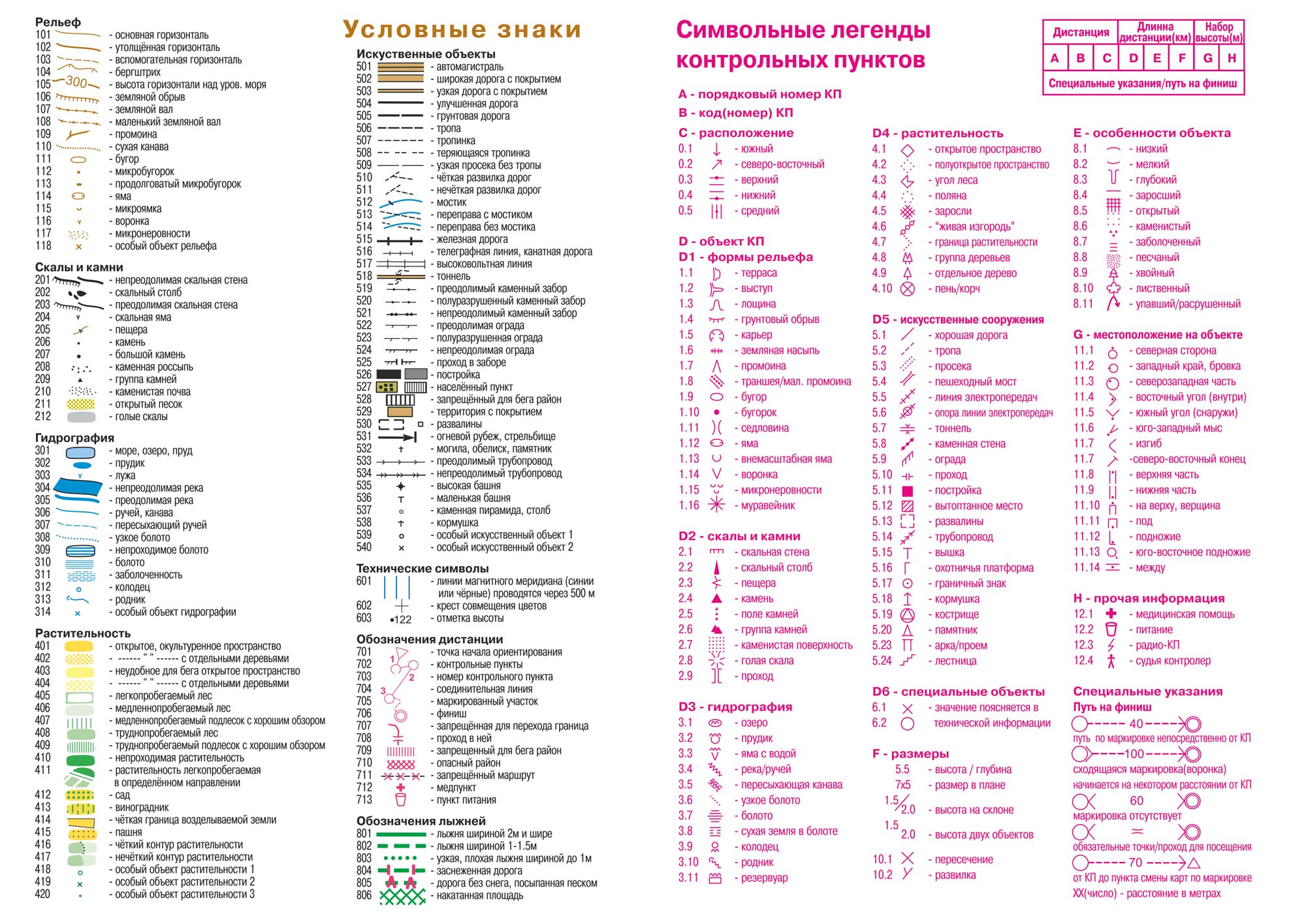
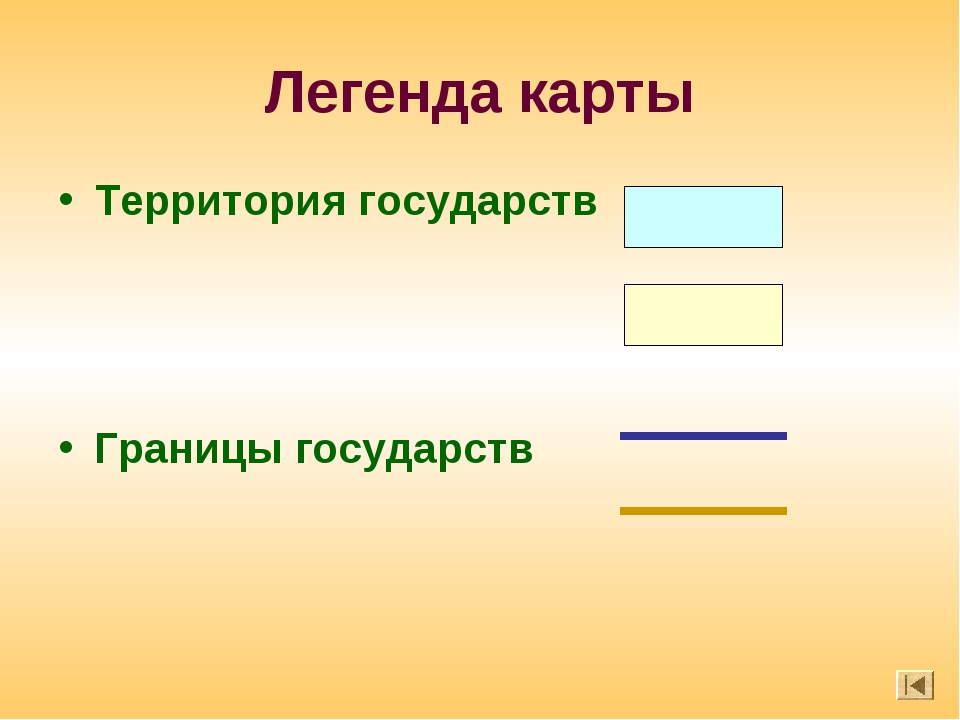

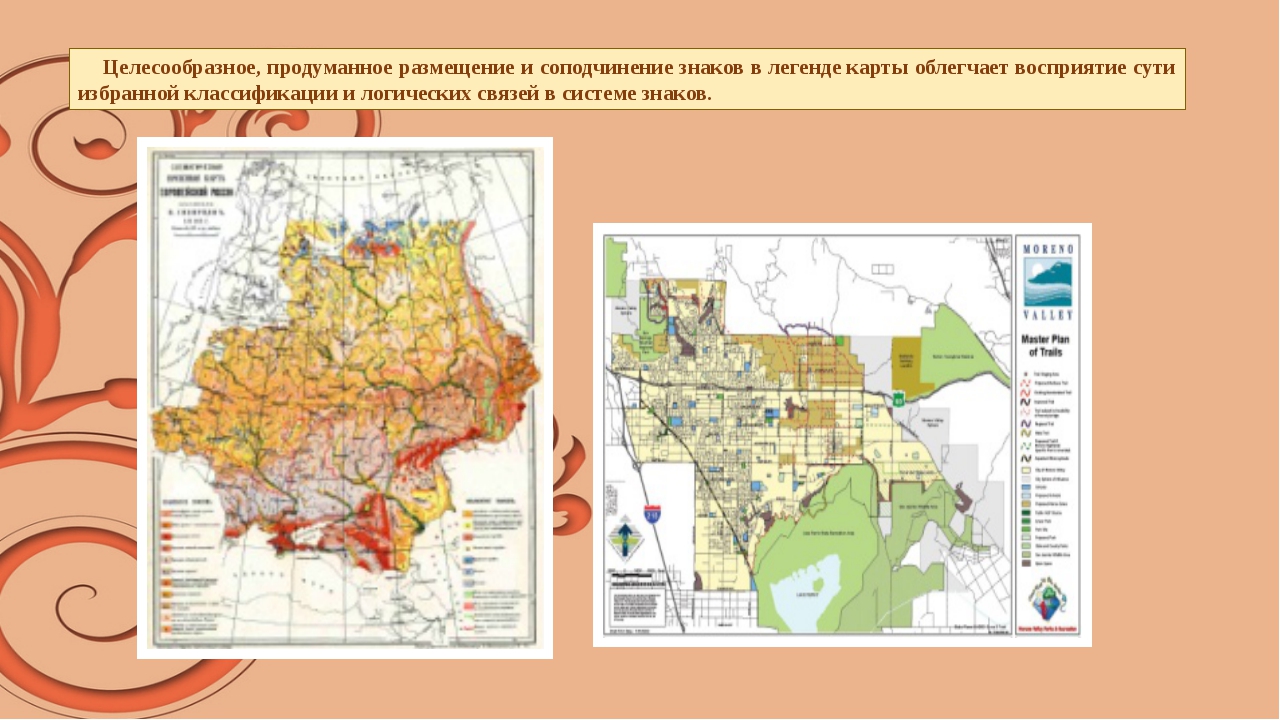 Даёт ключ к чтению карты, раскрывает логику (систему) классификации изображаемого явления, его иерархическую структуру, часто служит основой для построения классификаторов. Легенды топографических карт стандартизированы для каждого масштаба и обязательны к применению. Для большинства тематических карт легенды не унифицированы, поэтому их помещают непосредственно на листе карты. На сложных картах легенду часто представляют в табличной (матричной) форме, что повышает её информативность.
Даёт ключ к чтению карты, раскрывает логику (систему) классификации изображаемого явления, его иерархическую структуру, часто служит основой для построения классификаторов. Легенды топографических карт стандартизированы для каждого масштаба и обязательны к применению. Для большинства тематических карт легенды не унифицированы, поэтому их помещают непосредственно на листе карты. На сложных картах легенду часто представляют в табличной (матричной) форме, что повышает её информативность. как. Заключительная книга трилогии о Зигмаре! Зигмар — первый император, бог среди людей и несравненный воин. Одержав победу над орками на перевале Черного Огня и предотвратив вторжение Хаоса в… Подробнее Купить за 899 грн (только Украина)
как. Заключительная книга трилогии о Зигмаре! Зигмар — первый император, бог среди людей и несравненный воин. Одержав победу над орками на перевале Черного Огня и предотвратив вторжение Хаоса в… Подробнее Купить за 899 грн (только Украина)

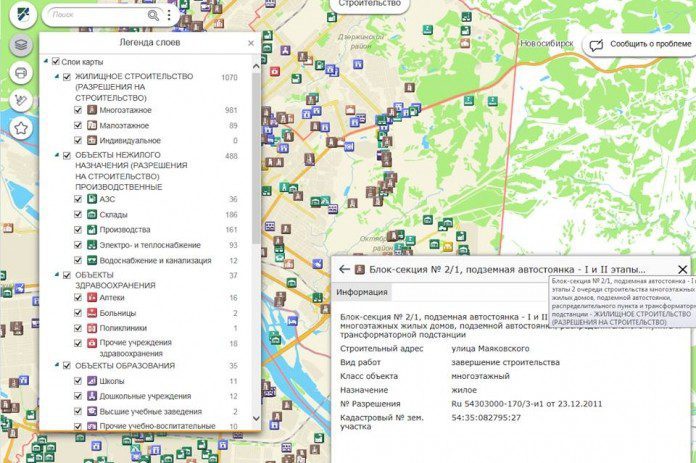
 (2005). Fundamentals of Geographic Information Systems. 3rd
Edition. Wiley. ISBN: 9814126195
(2005). Fundamentals of Geographic Information Systems. 3rd
Edition. Wiley. ISBN: 9814126195
Ваш комментарий будет первым